Rank Math SEO para WordPress: Guía de instalación y configuración
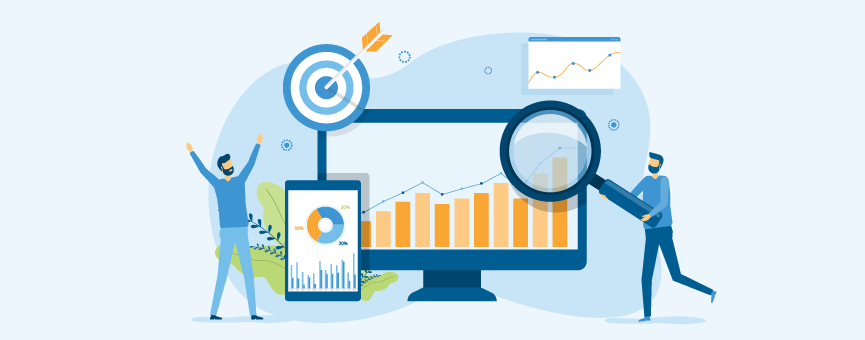
- 98shares
- Facebook0
- Twitter20
- LinkedIn18
- Buffer60
Cuando hablamos del mejor plugin SEO para WordPress, sí o sí tenemos que mencionar a Rank Math.
Sé que hasta hace muy poco Yoast SEO era el ganador indiscutible en esta categoría, pero todas las funcionalidades que ofrece Rank Math en su versión gratuita ha hecho que esta situación diese un giro de 180 grados. Realmente el equipo de Rank Math está haciendo las cosas muy bien para posicionarse como el mejor plugin de WordPress para SEO.
Si quieres saber un poco más acerca de Rank Math SEO y cómo configurarlo en WordPress, estás en el sitio perfecto. A continuación voy a explicarte qué es Rank Math, haré una breve comparativa entre Yoast SEO VS Rank Math y, lo más importante, una guía muy completa con el proceso de instalación y configuración de Rank Math.
¿Vamos a ello?
Tabla de contenidos:
¿Qué es Rank Math?
Rank Manth es considerado por muchos como el mejor plugin de SEO para WordPress. Pese a ser un plugin de SEO muy joven (apenas tiene un año de vida) ha sido capaz de colarse en más de 500.000 instalaciones de WordPress y parece que puede desbancar a Yoast SEO de la primera posición.
¿La receta de este éxito? Muy simple, Rank Math se ha posicionado como un plugin muy completo, fácil de utilizar y, aún por encima, totalmente gratuito.
Una de las principales características de Rank Math es la facilidad con la que puedes manejar todos los aspectos SEO on page de tu página web: keyword principal, keywords secundarias, análisis SEO, titles, meta descripciones, datos estructurados, etc.
¿Y sabes lo mejor? Que incluye de forma gratuita muchas funcionalidades necesarias para el SEO de WordPress que en otros plugins, como Yoast SEO, solamente puedes conseguir si te suscribes a la versión Pro.
Por tanto, Rank Math es mucho más completo y avanzado que otros plugins de SEO y, además, tiene una interfaz muy moderna y fácil de manejar.
¡Y sí, es totalmente gratis! Por lo menos, de momento la versión que está disponible en el repositorio de WordPress y la que tienen actualmente disponible para descargar en Rank Math no tiene coste, pero ya han anunciado que están trabajando en una versión pro más avanzada y orientada a profesionales, aunque todavía tendremos que esperar unos meses para que salga a la luz.
Principales características de Rank Math SEO
Aquí tienes algunas de las características de Rank Math que están enamorando a los usuarios de WordPress:
- Muy intuitivo: Rank Math dispone de una interfaz de usuario muy manejable, limpia y fácil de utilizar. Esto hace que sea perfecto para usuarios que todavía se están iniciando en WordPres o en el mundo del posicionamiento web.
- Diseño modular: al poseer un diseño modular de sus funciones, tan solo tenemos que activar las que queramos y dejar desactivadas las que no nos interesan.
- Integración con Google Search Console: Integrando tus cuentas, tendrás acceso a una vista simplificada de los datos de tu web en el panel de administración de WordPress.
- Sitemap XML: Si además de un buen plugin de SEO quieres crear un sitemap en WordPress, Rank Math te lo hace en solo un clic.
- Datos Estructurados Schema: te proporciona todo lo necesario para realizar el marcado schema de tus contenidos para libros, cursos, ofertas de empleo, recetas, vídeos, servicios, y muchos más, sin necesidad de utilizar plugins de terceros.
- Monitor de errores 404: podrás monitorizar todos los errores 404 de tu web y acceder a un registro de los mismos.
- Google Web Stories: hace poco Google lanzó Web Stories para compartir contenido de forma temporal (como TikTok, Instagram, Facebook…), pues bien, Rank Math ya tiene un módulo para que tú puedas compartir el contenido en Google News y Google Discover, mejorar tu posicionamiento y ganar tráfico a tu web.
- Integración con WooCommerce: Rank Math también está preparado para trabajar y mejorar el SEO de tu tienda online.
- SEO Local: tendrás disponible un módulo que te permite configurar correctamente la información de contacto de tu empresa para que te encuentren clientes locales y reclamar tu negocio en Google Business, si no lo has hecho ya.
- Análisis SEO: automáticamente este plugin realiza un análisis del contenido y te da una puntuación SEO (de 0 a 100) con base en los tests de contenido, seguridad y rendimiento que realiza.
Y para los indecisos, aquí os dejo una pequeña comparativa Rank Math vs Yoast SEO que igual te ayuda a tomar una decisión si todavía no sabes qué plugin de SEO es mejor para tu web.
Rank Math vs Yoast SEO
Como te he comentado al principio, Yoast SEO estaba considerado como uno de los mejores, por no decir, el mejor plugin de SEO para WordPress, pero en los últimos meses las cosas han cambiado mucho. El uso de Rank Math está creciendo a una velocidad de vértigo.
Pero, ¿qué ha ocurrido con Yoast SEO? Las funcionalidades son las mismas de siempre y es un buen plugin, pero las últimas actualizaciones de este plugin le han pasado factura. Algunos fallos e incompatibilidades han provocado errores en muchas páginas web, cosa que muchos usuarios no se lo han tomado muy bien y han optado por desinstalarlo y apostar por una alternativa que le diese más estabilidad. Y aquí es donde entró en juego Rank Math.
Para no hacer esto muy largo, solamente te voy a enumerar algunos puntos fuertes de Rank Math en comparación con Yoast SEO:
- Asignación de varias palabras clave para una misma entrada.
- Configuración de los Rich Snippets o fragmentos enriquecidos de Google.
- Configuración del contenido para redes sociales.
- Reglas para automatizar el Alt y Title de las imágenes.
- Módulos para trabajar el SEO local.
Importante: esta comparativa Rank Math vs Yoast SEO es únicamente válida para las dos versiones gratuitas de este plugin. Si tenemos en cuenta todas las funcionalidades de pago de Yoast SEO, incluido su soporte y toda la comunidad que hay detrás de este plugin, las cosas serían bien diferentes 🙂
¿Dudando entre Rank Math y Yoast SEO? Entonces lo mejor es que realices una instalación de WordPress a modo de test y hagas pruebas. Tú quédate con el que te resulte más cómodo trabajar y cuál aporta mayores beneficios para tu página web.
Dicho esto, ahora sí nos ponemos en serio con Rank Math SEO. Aquí tienes una guía completa con todo el proceso de instalación y configuración. Y, como no queremos condicionarte, también tenemos publicada una guía completa para Yoast SEO. ¡Tú eliges!
Cómo instalar Rank Math en WordPress
La instalación de Rank Math es exactamente igual a cualquier otro plugin de WordPress. Si nunca has instalado un complemento en tu web o necesitas ayuda, en este post tienes una guía en la que te explico paso a paso cómo instalar plugins en WordPress. De todas formas, te recuerdo cómo hacerlo.
1º. Accede al panel de administración de WordPress y pulsa sobre «Plugins» – «Añadir nuevo».
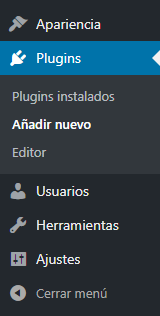
2º. En el buscador escribe «Rank Math» y pulsa sobre el botón «Instalar». Una vez instalado, tenemos que activarlo para poder empezar a trabajar con él.
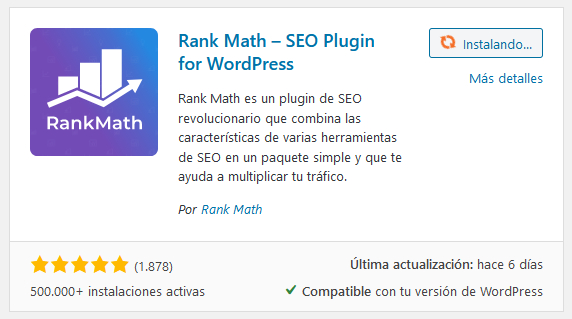
Una vez instalado Rank Math en WordPress, toca conectarlo con una cuenta para comenzar el proceso de configuración. Por tanto, tenemos que registrarnos.
Regístrate en Rank Math
Una vez que tienes el plugin de SEO instalado y activado en WordPress, te pedirá que conectes una cuenta.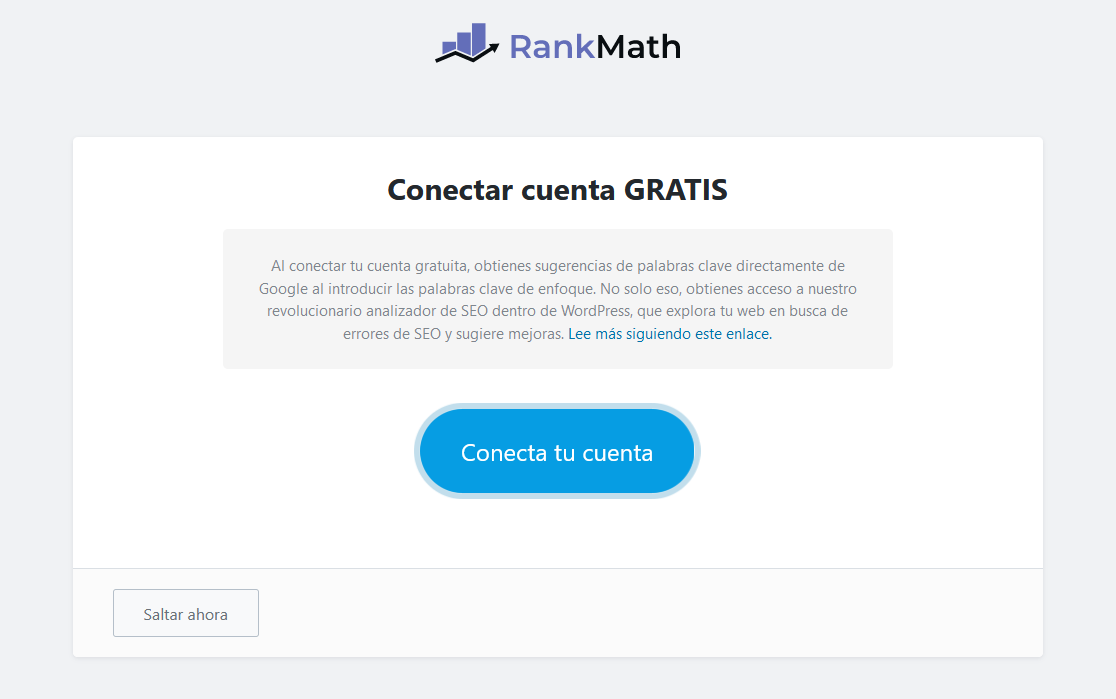
Si es la primera vez que instalas Rank Math en WordPress todavía no tengas una cuenta, por eso ellos ya te dan la opción de vincularla con tu cuenta de Facebook, Google o WordPress.com, aunque si prefieres, puedes crear una cuenta nueva con tu correo y contraseña pulsando sobre «Not a member yet? Register now».
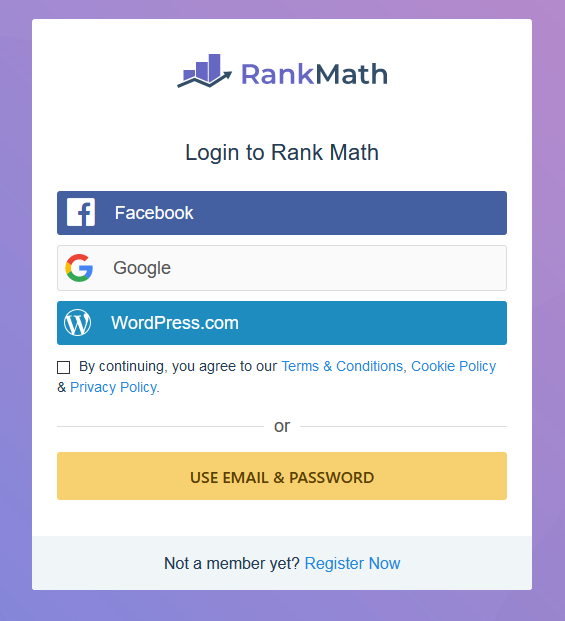
Si optas por esta opción, selecciona la opción «Use email address» e introduce tus datos de acceso. Pulsa en «Register» para que se guarden los cambios.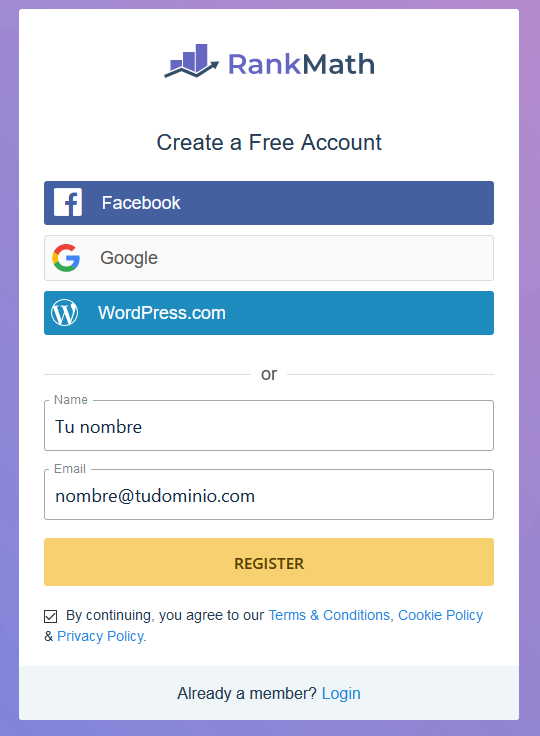
Por último, acepta la vinculación de Rank Math en tu web pulsando en OK y ¡listo!
Configuración inicial de Rank Math
Ahora que ya tienes Rank Math instalado en WordPress y tu cuenta de correo vinculada, puedes utilizar el asistente de inicio rápido para establecer la configuración inicial del plugin.
1. Selecciona el modo de configuración
Como ves, el asistente ofrece dos opciones (próximamente 3), la opción fácil y la avanzada. Yo te recomiendo que elijas el modo avanzado, ya que así tendrás más opciones a la hora de configurar y mejorar el SEO de tu web.
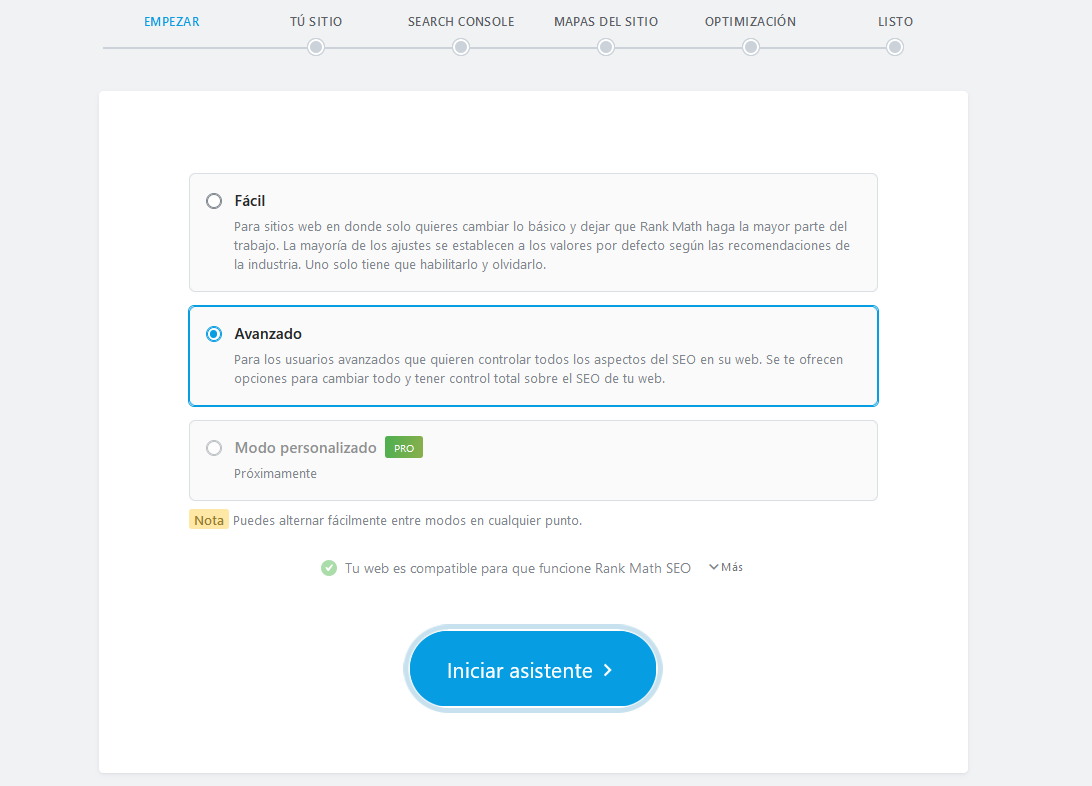
¡Muy importante! Si actualmente tienes instalado Yoast SEO en tu aplicación o lo tenías instalado, Rank Math SEO lo detectará y tendrás la opción de importar directamente todos los ajustes. Después, tendrás que continuar el proceso igualmente, pero por defecto se mostrarán las configuraciones que tenías en Yoast SEO. ¡Así es mucho más rápido!
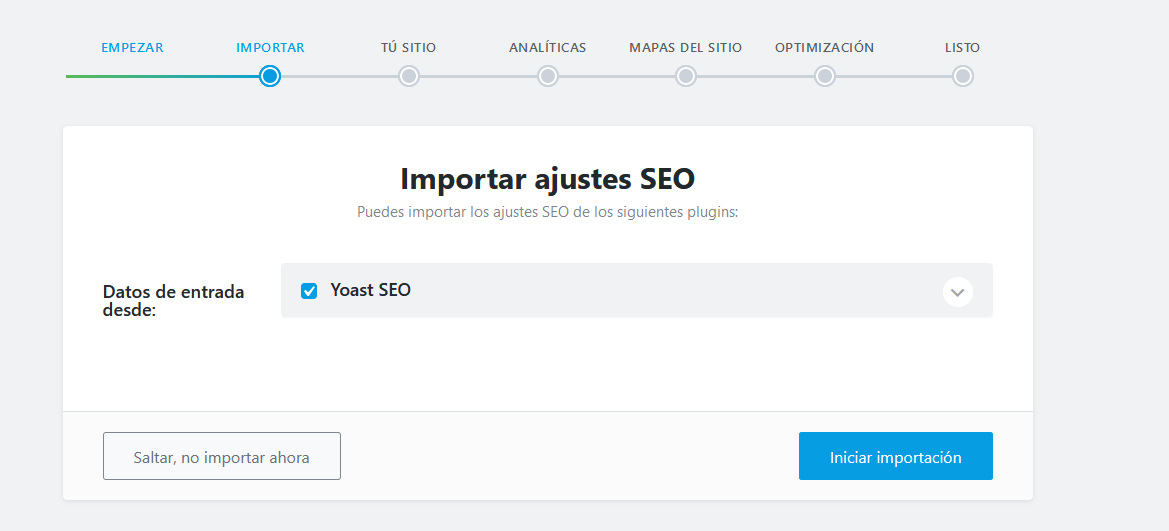
2. Establece la información de tu web
Establece el tipo de página web que tienes (un blog personal, un porfolio, una web corporativa…), tu logo, preferiblemente cuadrado, y la imagen que se mostrará en la vista previa cuando tu URL se comparta en redes sociales.
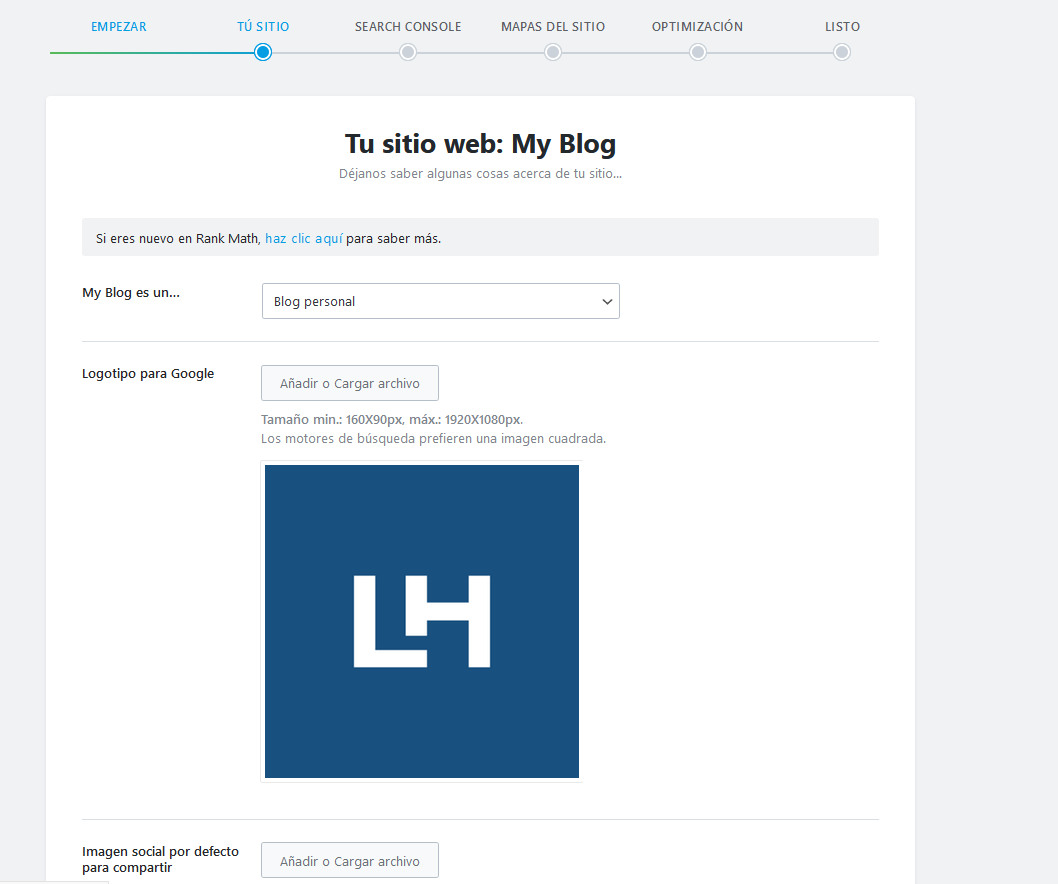
3. Añade tu cuenta de Search Console
Vincular Rank Math con Search Console le permitirá a este plugin de SEO tener una visión mucho más completa de la salud de tu web y ofrecerte un reporte mucho más detallado.
Para ello pulsa en «Obtener código de autorización». A continuación se abrirá una nueva pestaña que te generará un código de autenticación. En caso de tener más de un dominio verificado en Search Console, tendrás que elegir el dominio que quieres vincular.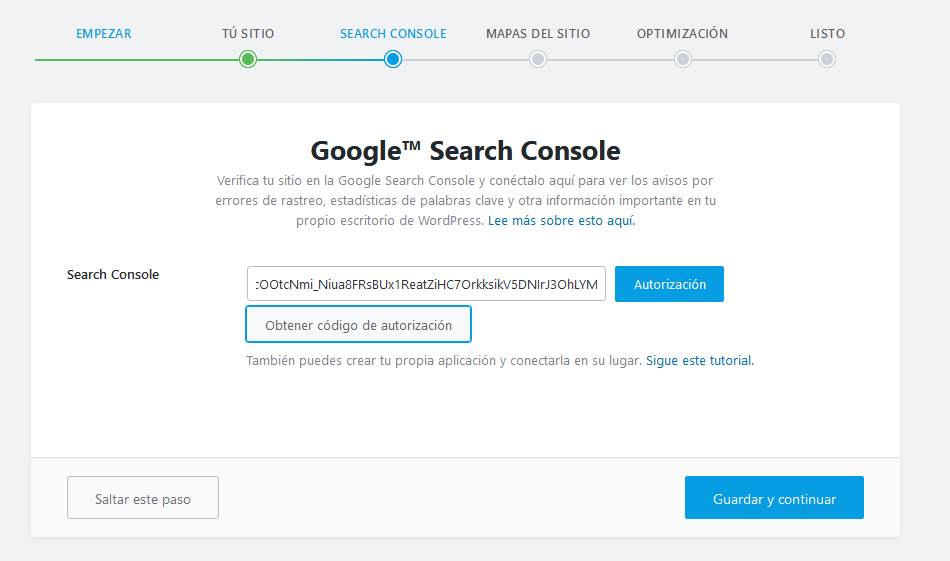
4. Crea el sitemap de tu web
Es el momento de crear el sitemap de tu web. Ya ves que Rank Math te lo pone todo en bandeja. Simplemente asegúrate de que la opción está activa y ayúdale a Google a indexar y rastrear mejor todo tu contenido. Para ir al siguiente paso, pulsa en «Guardar y continuar».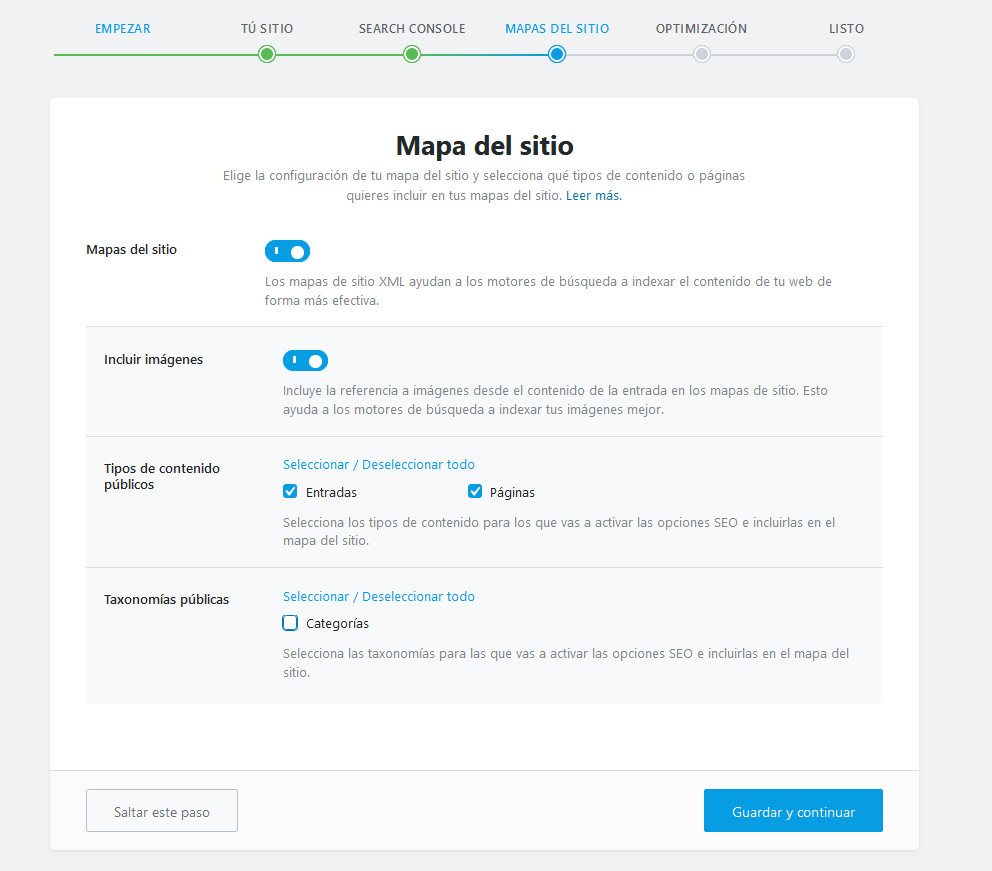
5. Ajustes de optimización
Ahora tenemos que establecer unos ajustes de optimización. Nosotros hemos establecido la siguiente configuración:
- Archivos de etiqueta y categoría «no index» para evitar que Google indexe páginas de categorías o etiquetas de baja calidad. Esto no implica que el contenido que publiques en cada una de ellas no sea indexado.
- Enlaces salientes «no follow» para que, por defecto, cualquier contenido externo lleve esa etiqueta y no se la tengas que añadir tú manualmente.
- Abrir los enlaces externos en una nueva pestaña, es decir, añadir la etiqueta target=“blank”.
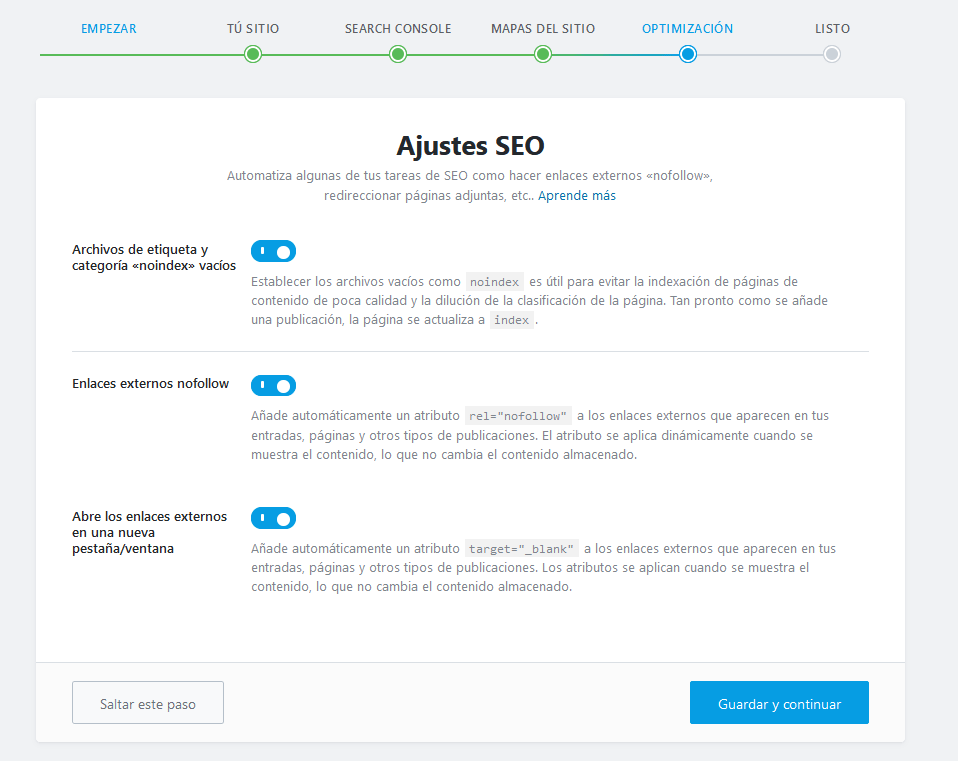
6. Configura las opciones avanzadas
¡Ya casi está! La configuración básica de Rank Math la tenemos, pero ahora podemos aprovechar el asistente para hacer tres ajustes un poquito más avanzados. Para ello, pulsa en «Configurar las opciones avanzadas».
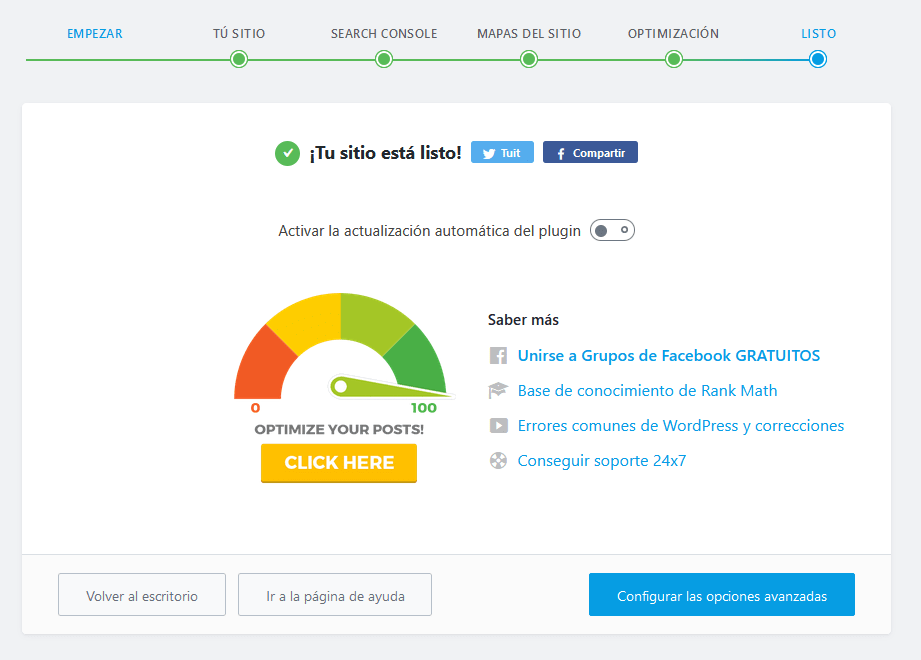
Aquí podrás gestionar los roles de WordPress, es decir, los privilegios que quieres asignarle a cada usuario (administrador, editor, autor, colaborador y suscriptor). Si únicamente vas a gestionar tú la web, no hace falta que configures ningún tipo de rol, pero si vas a tener gente de tu equipo subiendo contenido o personalizando la web, es recomendable que, por seguridad, limites los accesos.

Ahora toca configurar Rank Math para que detecte los errores 404 de tu web antes de que Google lo haga y establecer redirecciones para mejorar la calidad de tu contenido y evitar que tus usuarios se encuentren con un enlace roto.
¿Quieres saber un poco más sobre esto? Aquí te dejo una guía muy completa sobre redirecciones 301 para SEO.
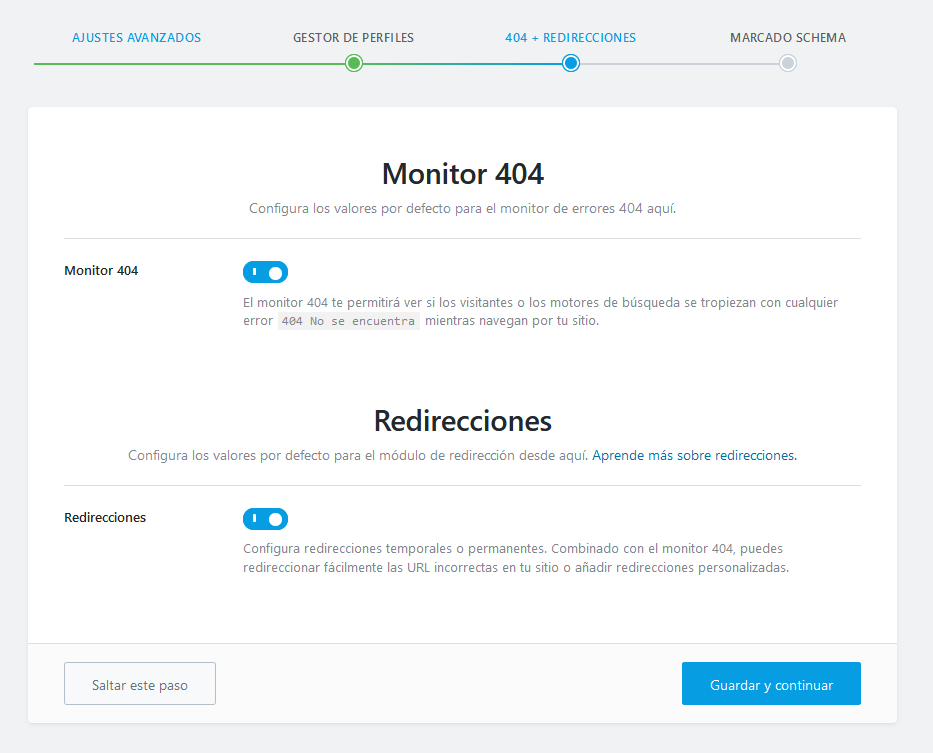
Por último toca configurar el marcado schema. ¿Sabes esos fragmentos destacados que a veces muestra Google cuando hacemos una búsqueda? Pues a eso me refiero.
Conseguir que nuestros resultados destaquen sobre el resto, nos permitirá llamar la atención de los usuarios y, como consecuencia, ganar clics y atraer clientes. Pero esto no se consigue solo, tienes que utilizar los datos estructurados de Google.
¿Lo mejor de todo? Es que con Rank Math es muy sencillo. Elige una configuración estándar para páginas y entradas, es decir, el tipo de schema que sea más habitual en tu web. Después, podrás modificarlo en cada una de las páginas, entradas o artículos que publiques. Por ejemplo, si tienes una web con libros de cocina, por lo general tus páginas mostrarán los libros que vendes (libros de cocina vegana, libros de cocina tradicional, etc.) y en tu blog es posible que publiques recetas que animen a tus lectores a comprar los libros. En este caso estableceríamos esta configuración:
Hecho esto, podemos decir que tenemos lista la configuración básica de Rank Math. Eso sí, si nos preocupa nuestro posicionamiento y visibilidad en Google, todavía podemos sacarle mucho más jugo a este plugin de SEO para WordPress.
¡Vamos con la configuración avanzada de Rank Math!
Configuración avanzada Rank Math
Este asistente de inicio rápido de Rank Math no es más que un pequeño aperitivo SEO de todo lo que puedes hacer con este plugin para optimizar tu web.
Ya te lo dije al principio de todo, Rank Math se convirtió en uno de los mejores plugins de SEO para WordPress por todas las opciones que ofrece en cuanto a optimización web. Posee muchas más opciones que otros plugins de SEO para WordPress y además de forma totalmente gratuita.
¿Vemos algunas de estas funcionalidades y cómo se usan?
Escritorio
El escritorio de Rank Math te permite tener una visión general de todos los módulos que tienes disponibles. Eso sí, por defecto, se muestran los módulos del modo «fácil· del plugin, pero puedes cambiar a «avanzado» para ver todas las opciones que tienes disponibles.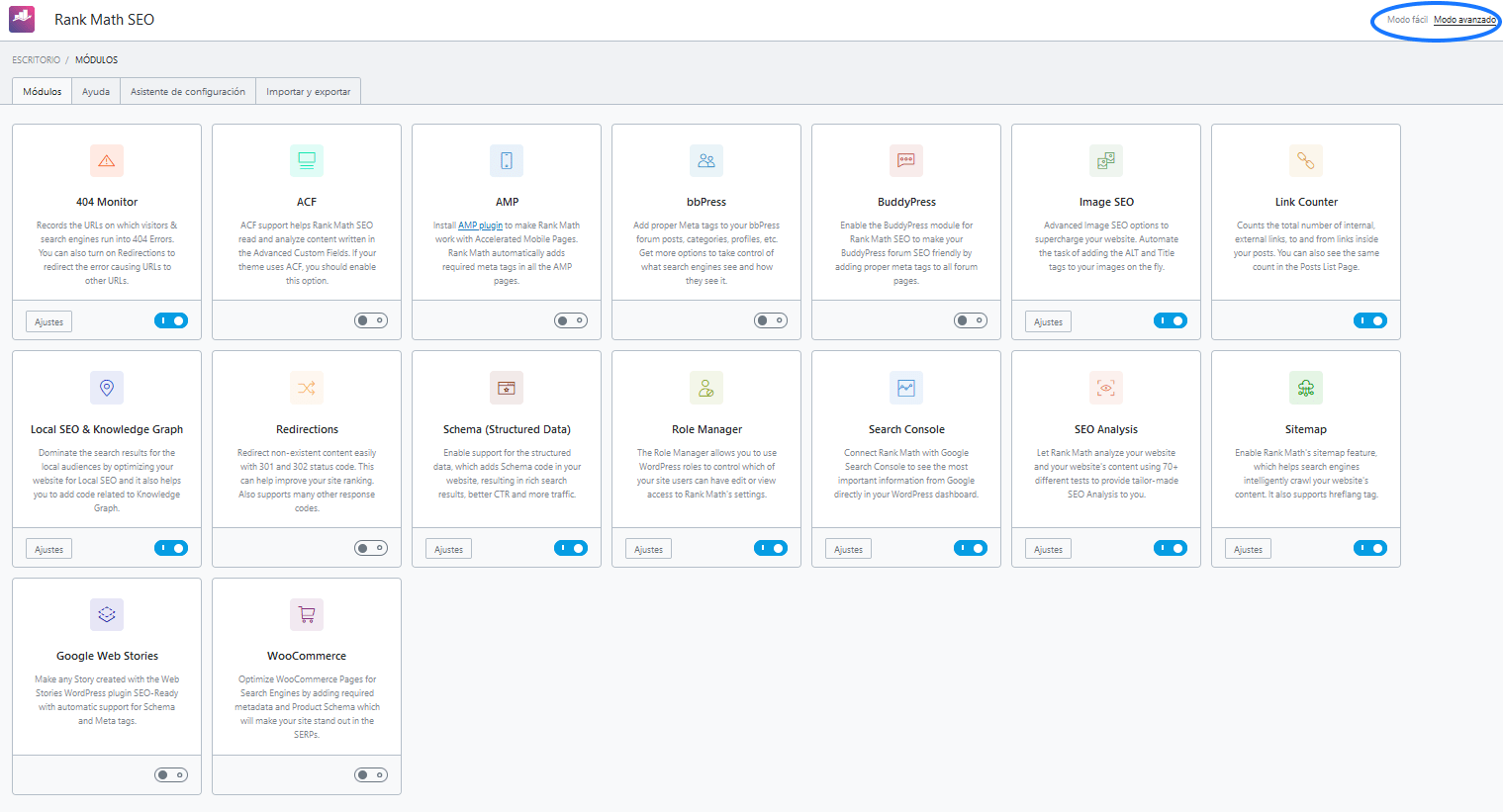
Por defecto, se mostrarán activas las configuraciones que realizamos con el asistente de inicio rápido, es decir, la monitorización de errores 404, el SEO local, la vinculación con Search Console, etc., pero también tienes nuevos módulos que puedes configurar en función del tipo de WordPress que tienes. Por ejemplo:
- Módulo para bbPress.
- Módulo para BuddyPress.
- Módulo para ACF
- Módulo para páginas AMP.
- Módulo para WooCommerce.
Si no utilizas ninguna de estas herramientas, simplemente déjalos desactivados.
Ajustes generales
Tómate tu tiempo en esta sección, aquí podrás configurar algunos de los ajustes más importantes para el SEO on page de tu web.
Veamos cada una de las opciones por separado:
Enlaces
Configura cómo quieres que se muestren o abran los enlaces de tu web. Esta opción es útil fundamentalmente para:
- Eliminar «/category» o «/categoria» que añade WordPress por defecto a las URLs de tu web. Esto te permitirá crear URLs mucho más limpias.
- Añadir los atributos rel=»nofollow» y/o target=»_blank» a los enlaces externos e imágenes de tu web.
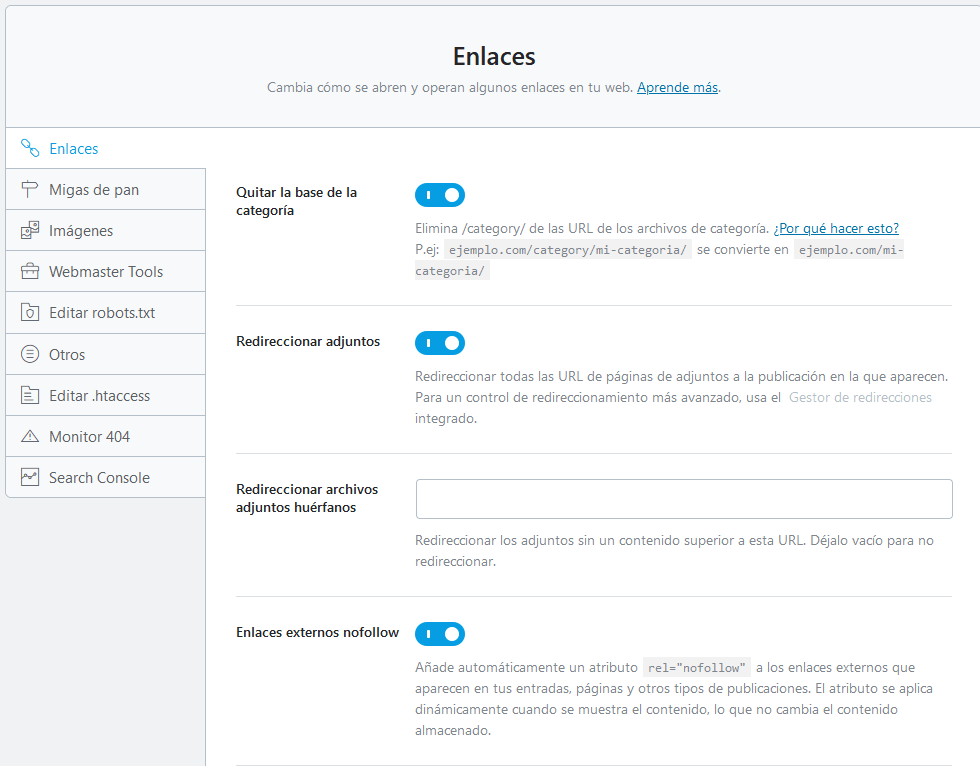
Migas de pan
Las migas de pan o breadcrumbs son unos enlaces que suelen colocarse en la parte superior de una web para que el usuario sepa en qué página se encuentra y cómo puede volver atrás. Es un elemento que facilita la navegación y puede mejorar la experiencia de usuario.
Hay plantillas de WordPress que ya traen habilitada esta función, pero si no es tu caso, ten en cuenta que puedes activarlas fácilmente con Rank Math.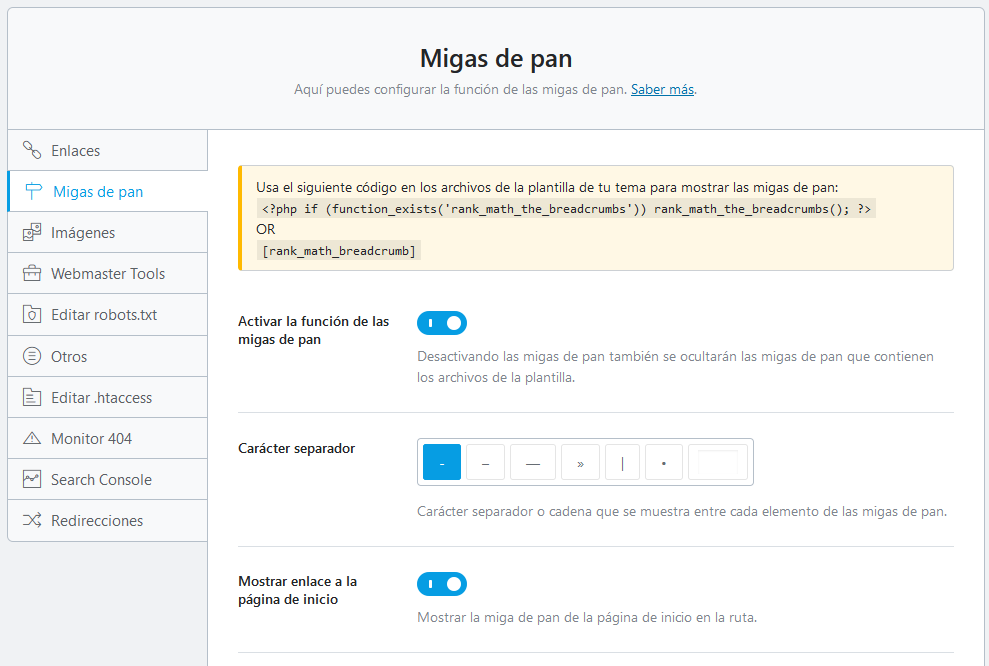
Una vez que configures las breadcrumbs o migas de pan, debes añadir el código que te facilitan en el recuadro amarillo a la plantilla de tu web.
Si nunca has editado código en WordPress, te recomiendo que simplemente dejes desactivada esta opción o revises la documentación de tu theme para poder hacerlo correctamente.
Imágenes
La teoría la sabemos: siempre tenemos que establecer el title y alt de las imágenes que subimos a WordPress, Google lo tiene en cuenta para el posicionamiento SEO.
Pero… ¿qué pasa en la práctica? ¿Nos acordamos siempre de añadir estos atributos en las imágenes? Yo, por lo menos, no.
Pues Rank Math precisamente nos ofrece una solución para esto. Añadir automáticamente el title y alt de las imágenes. Pero recuerda, esta opción es útil para un olvido o despiste, pero no es algo de lo que debas abusar.
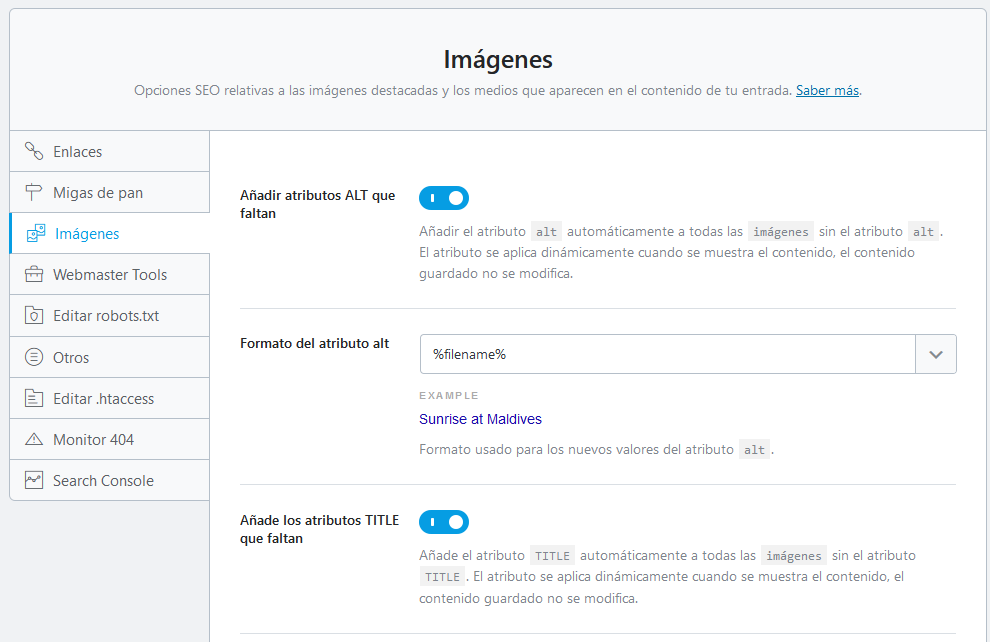
Webmaster Tools
Desde esta sección podrás vincular tu sitio de WordPress a las herramientas para webmasters de los buscadores más utilizados:
- Google Search Console
- Bing Webmaster Tools
- Baidu Webmaster Tools
- Alexa Verification ID
- Yandex Verification ID
- Pinterest Verification ID
- Norton Safe Web Verification ID
El funcionamiento para sacar el código HTML de verificación es muy similar en todos los motores de búsqueda. Además, Rank Math ya te proporciona el enlace directo para que te vincules con tu cuenta y puedas añadirlo fácilmente.
Es normal que no cubras todos los campos. En España los más utilizados son Google Search Console y Bing, pero otros buscadores como Yandex también están ganando mucho terreno. Tú solamente cubre los campos en los buscadores que utilices habitualmente para monitorear tu web y en los que ya tengas una cuenta.
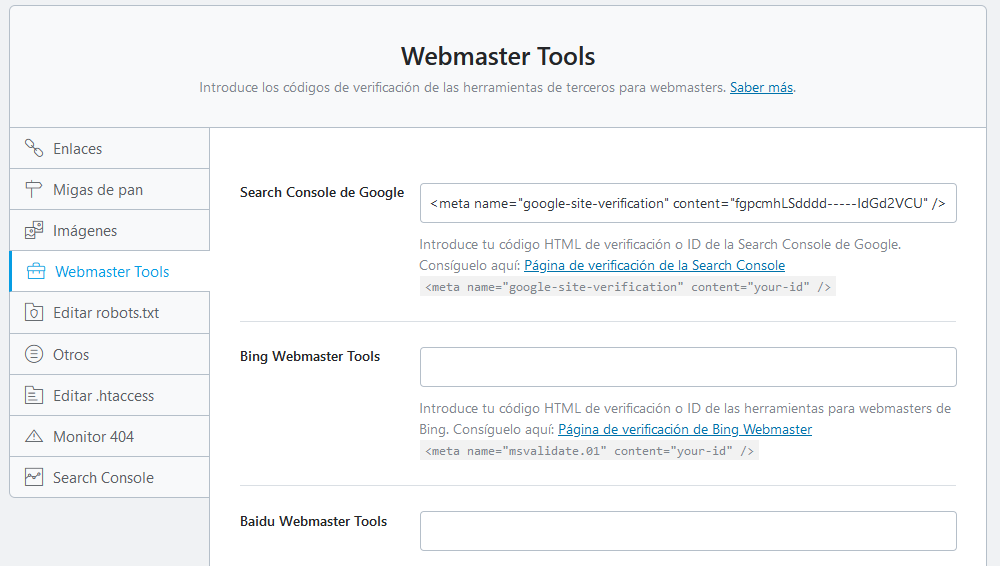
Editar robots.txt
En cuanto abras esta pestaña verás el archivo robots.txt de tu sitio y podrás modificarlo, pero… ¿Es necesario hacer cambios? No, solamente si los necesitas.
El archivo robots.txt es un archivo de texto de la raíz de tu web que ayuda a los motores de búsqueda a saber qué información o páginas quieres que se rastreen y cuáles no.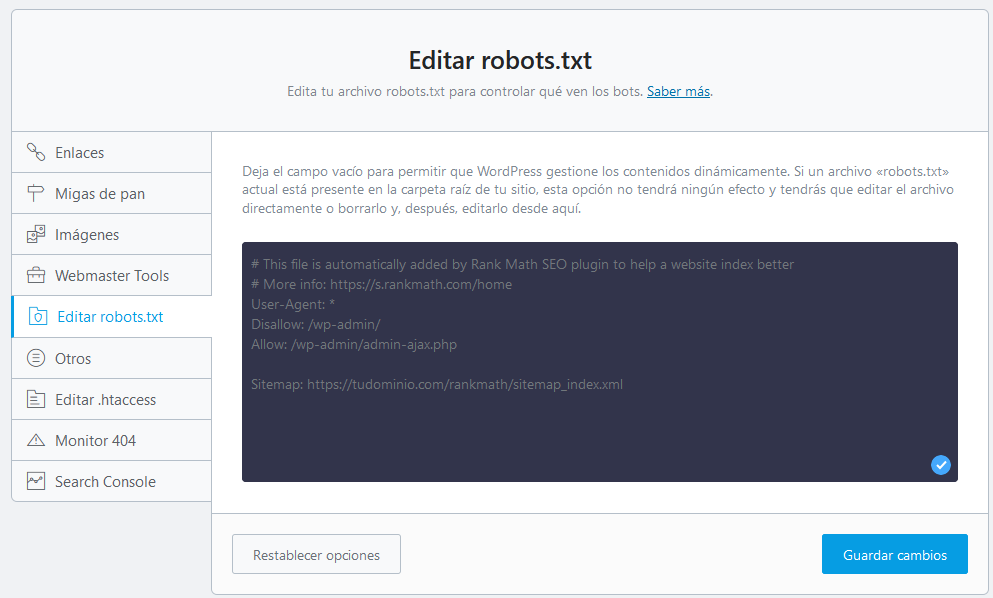
Por defecto, verás que el archivo robot.txt bloquea la carpeta /wp-admin/ de tu sitio, ya que obviamente no te interesa que Google rastree el panel de administración de tu web, pero si hay alguna otra sección que no quieres que los motores de búsqueda indexen, puedes añadirla.
No olvides pulsar en «Guardar cambios» para que se apliquen las configuraciones.
Otros
En esta sección tendrás acceso a diversas configuraciones para mostrar a tus visitas las puntuaciones que te proporciona Rank Math o incluso añadir un enlace a su web. Si quieres, puedes pasar directamente a la siguiente sección: Editar .htaccess.
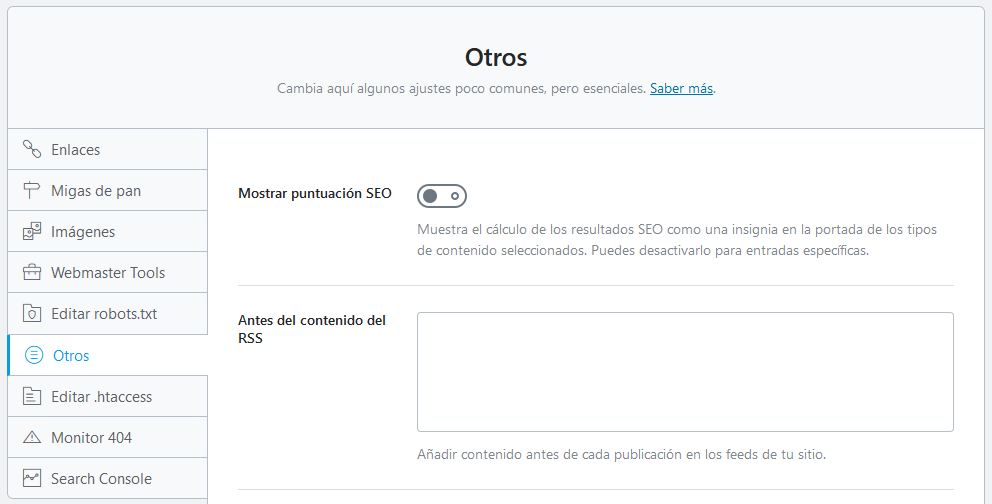
Editar .htaccess
A través de esta opción podrás establecer fácilmente cualquier cambio o regla en el .htaccess de tu web utilizando directamente Rank Math, sin tener que acceder al Administrador de archivos de cPanel o modificarlo a través de FTP.
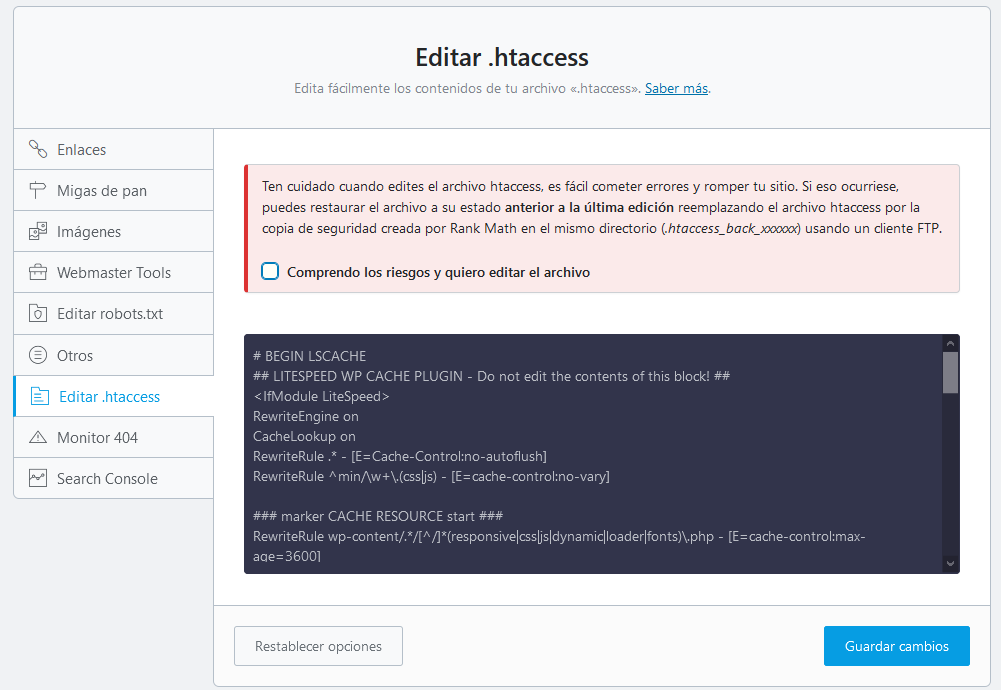
Debido a la complejidad de este archivo, por seguridad, Rank Math realiza una copia de seguridad del .htaccess de tu web por si algo sale mal.
De todas formas, no olvides que con todos nuestros planes de alojamiento como el Hosting SSD o Hosting WordPress, tienes acceso a Premium Backup, una herramienta que realiza dos copias de seguridad al día de todo tu contenido. Así estarás siempre a salvo 🙂
Monitor 404
Ya sabes lo molestos que pueden ser los errores 404 para un usuario cuando navega por una web, ¿verdad? Pues con esta funcionalidad de Rank Math podrás tener un registro de errores para que puedas corregirlos sin problema.
Yo te recomiendo que dejes por defecto el modo simple (suficiente para la mayoría de casos) y excluyas los parámetros de consulta, ya que las páginas de error 404 derivadas de estos casos son inevitables.
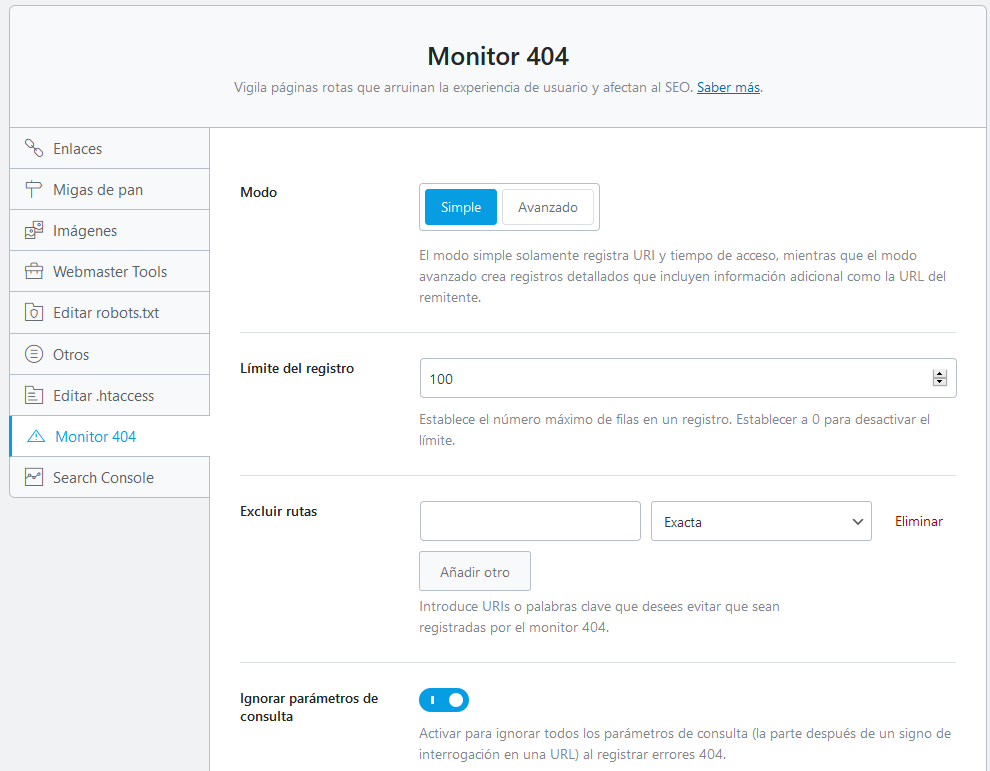
Search Console
Y ahora te preguntarás… ¿Por qué si ya configuramos Search Console en la sección Webmaster Tools tenemos que volver a hacerlo?
En la sección Webmaster Tools Rank Math nos ayudaba a vincular nuestra cuenta, pero ahora, si quieres, puedes autorizar a este plugin de SEO a que acceda a los datos de nuestra cuenta. Para ello, asegúrate de que Rank Math está cogiendo bien el perfil de tu cuenta de Search Console.
También podrás establecer el límite de caché, es decir, los días que quieres que Rank Math almacene tus datos de Search Console. Por defecto se establecen 90 días, y no es necesario que lo modifiques.
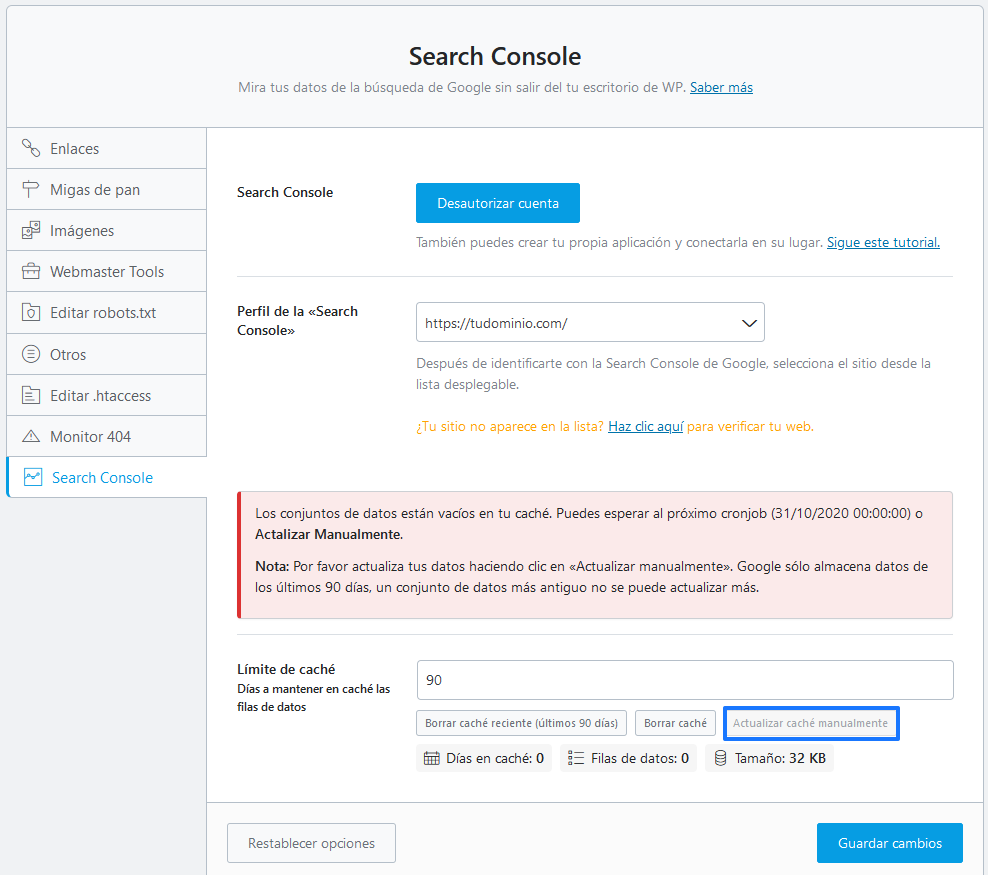
Nota: Como todavía estás empezando a configurar Rank Math es normal que el plugin todavía no haya podido recopilar los datos de Search Console. Si quieres adelantar un poco este proceso, pulsa sobre «Actualizar caché manualmente», en caso contrario en un par de días Rank Math ya lo hace automáticamente por ti.
¡Y continuamos para bingo! Ahora vamos a la siguiente sección de Rank Math: Títulos y meta.
Títulos y meta
Ya sabes lo importante que son para SEO (es decir, para Google) los títulos y metas de tus páginas y entradas, ¿verdad?
Desde esta sección, Rank Math, te permitirá configurar los ajustes de títulos y meta globales, por lo que tendrán efecto en toda tu página web. ¿Vemos paso a paso en qué consiste cada uno de ellos?
Meta global
Lo primero es establecer la configuración predeterminada de título y meta descripción para todas las páginas y entradas de tu web.
Lo más importante:
- Asegúrate de establecer «Meta Robots» → «Index» para que las arañas de Google te tengan en cuenta a la hora de mostrar los resultados de búsqueda. Recuerda que, si alguna página no quieres que la indexe, puedes hacerlo modificando el archivo robots.txt que vimos más arriba. También puedes seleccionar otras opciones como, por ejemplo, que no aparezcan fragmentos de tu web en los resultados de búsqueda o que no se indexen las imágenes, pero lo normal sería únicamente habilitar la casilla Index.
- Activa la función «Archivos de etiqueta y categoría «noindex» vacíos». ¿Por qué? Para que las páginas de categorías o etiquetas no indexen, ya que suelen ser de muy poca calidad y con contenido muy pobre. Esta es la configuración recomendada, pero si no es tu caso, simplemente deshabilita la opción.
- Establece el carácter separador. Elige el que se ajuste mejor a tus preferencias; los más habituales son «-» o «|».
- También tienes la opción de capitalizar los títulos. Yo te recomendaría que dejaras deshabilitada esta opción y, si en algún momento quieres que todas las palabras de un título de una página o entrada quieres que empiecen con mayúscula, lo establezcas manualmente en WordPress.
- Establece una imagen destacada para que, cuando no hayas puesto ninguna en una página o artículo de tu blog, automáticamente coja esta. Lo ideal es que, por ejemplo, establezcas el logotipo de tu empresa.
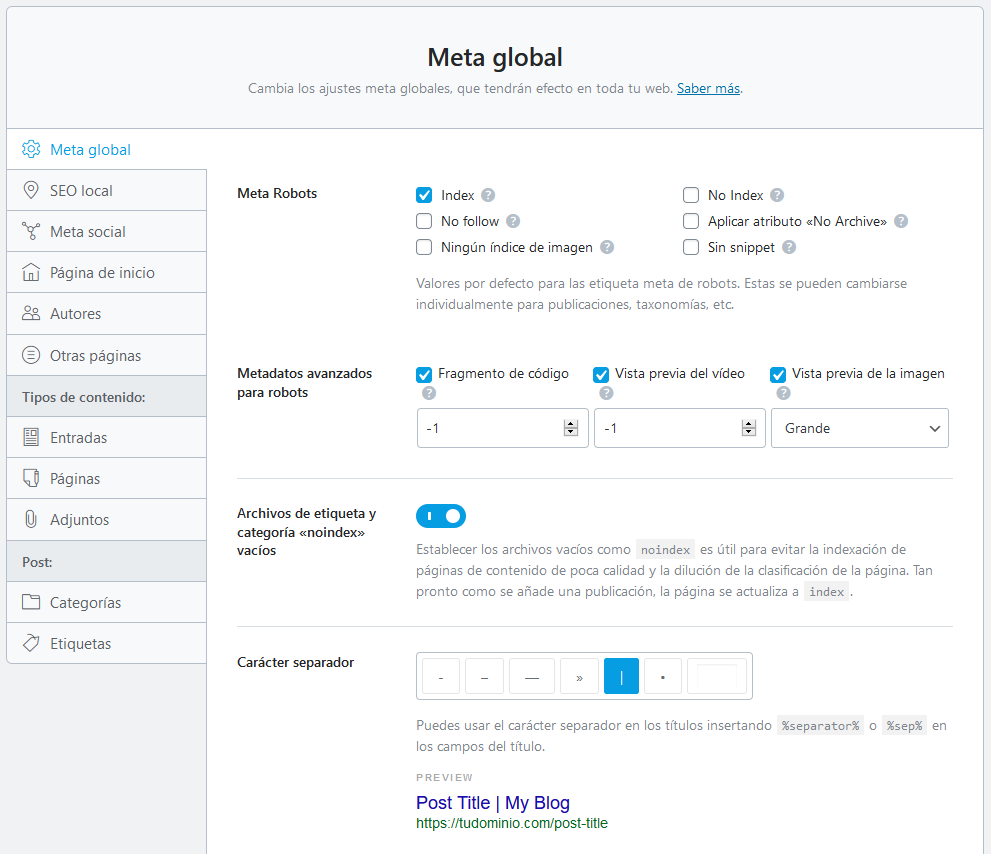
SEO Local
Esta sección de Rank Math te permite optimizar el SEO local de tu web. Por tanto, únicamente configura esta sección si tienes una empresa y quieres que esté posicionada en tu ciudad o región.
Antes de establecer esta sección, asegúrate de que ya tienes una cuenta en Google Business. Si no es así, aquí tienes una guía para hacerlo.
Añade el logo de tu página web, la URL, una dirección de email de contacto, dirección, horario, teléfono, tu página de contacto y la dirección de Google Maps. Si todavía no tienes tu negocio en Google, échale un ojo a esta guía sobre cómo hacer que tu negocio aparezca en Google Maps.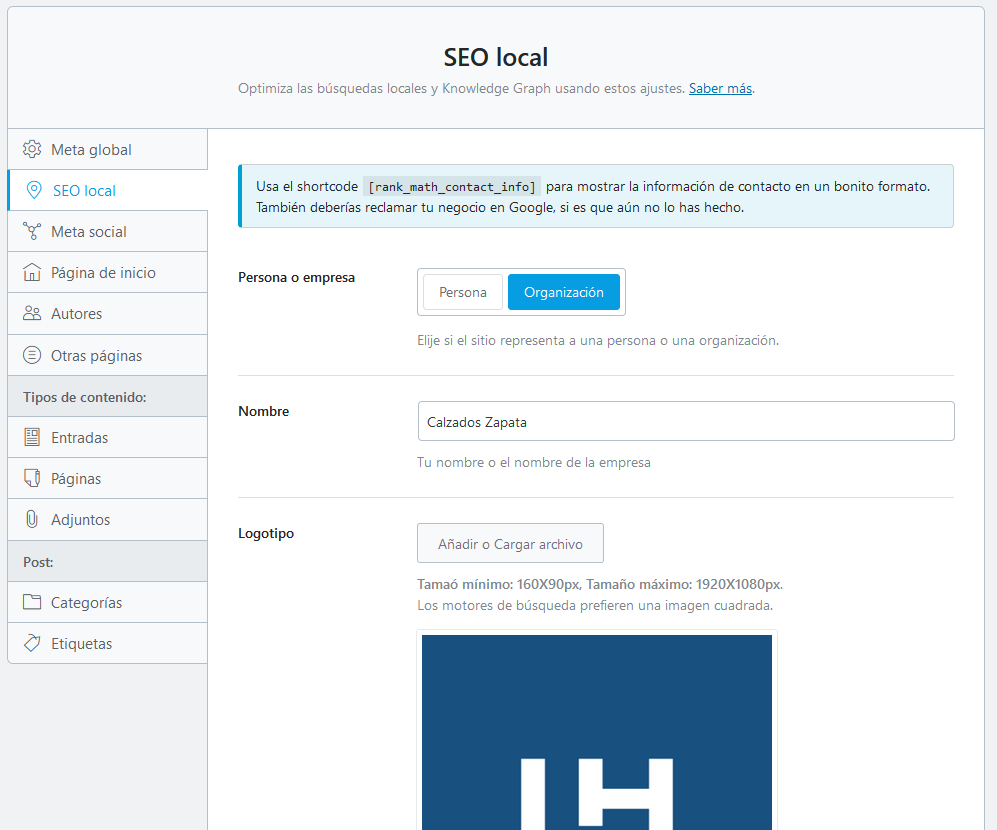
Meta social
Ahora toca establecer todos tus perfiles de redes sociales: Facebook, Twitter, LinkedIn, Instagram, Reddit, Yelp… Ojo, no tienes que cubrir todos los campos, únicamente las redes sociales en las que tengas presencia y esté tu público objetivo.
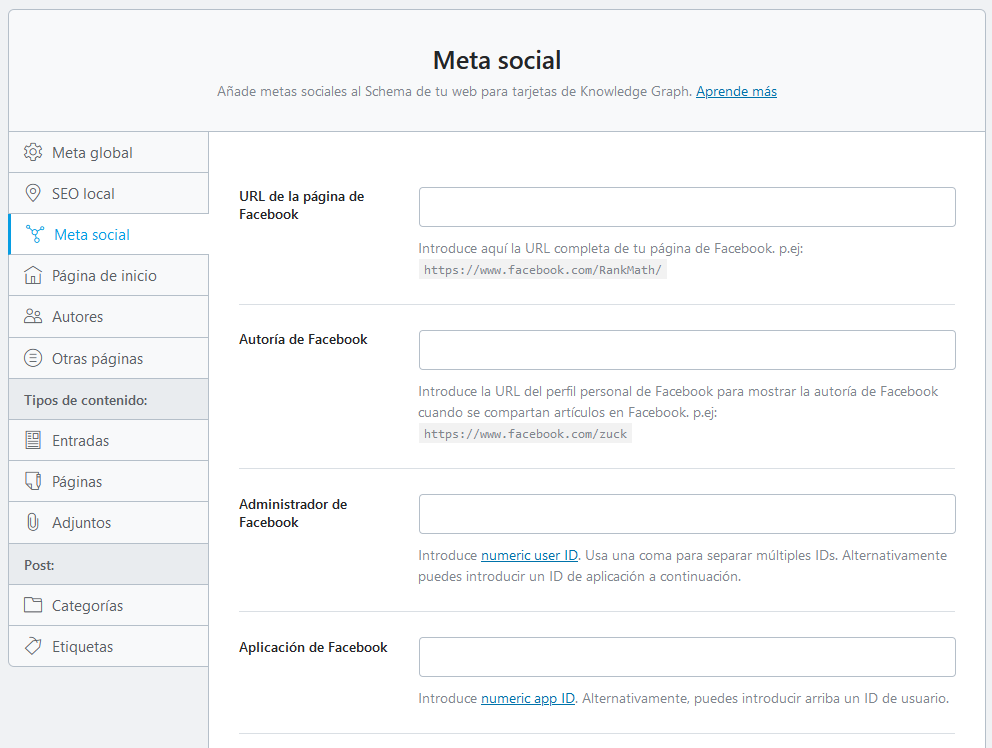
Página de inicio
Lo más importante de esta sección es establecer el título y la meta descripción de tu home page o página de inicio.
¿Y qué nos aporta Rank Math en esta sección? Pues que puedes establecer un título dinámico, me explico. En vez de añadir un único título a tu página de inicio, puedes hacer que, en función de la búsqueda del usuario, la fecha o el nombre de tu sitio, el título cambie automáticamente. Estas variables también puedes establecerlas en la meta descripción.
Si tienes una web relacionada con viajes, puedes hacer que el título de la página varía en función del destino que buscan los usuarios, así como la meta descripción. Por ejempo: El mejor servicio del %currentyear%. Descubre nuestras ofertas y promociones en viajes y reserva el tuyo ahora.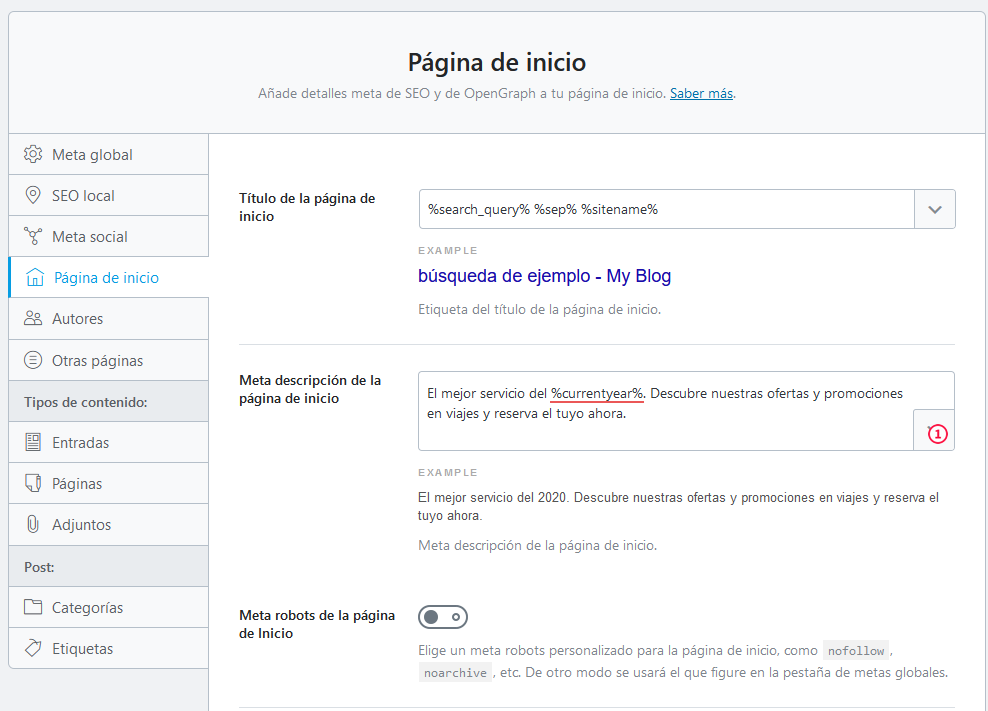
Si prefieres que se mantenga estático, entonces lo mejor es que establezcas el título de forma manual (utilizando el mismo separador que añadiste en «Meta Global») y añadas también la meta descripción sin variables.
Autores
Sabes que WordPress crea automáticamente archivos de autor con las publicaciones de cada uno de los editores de tu web o blog, ¿verdad? Rank Math te da la opción de activarlo o desactivarlo.
Lo más recomendable es dejarlo desactivado, ya que puede generar contenido duplicado, algo que Google no lo ve con muy buenos ojos. De esta forma, todos los archivos de autor redireccionarían automáticamente a la página de inicio.
Nota: únicamente lo dejaría activado cuando hay muchos editores y el contenido de cada uno de ellos es clave para tu estrategia de marketing.
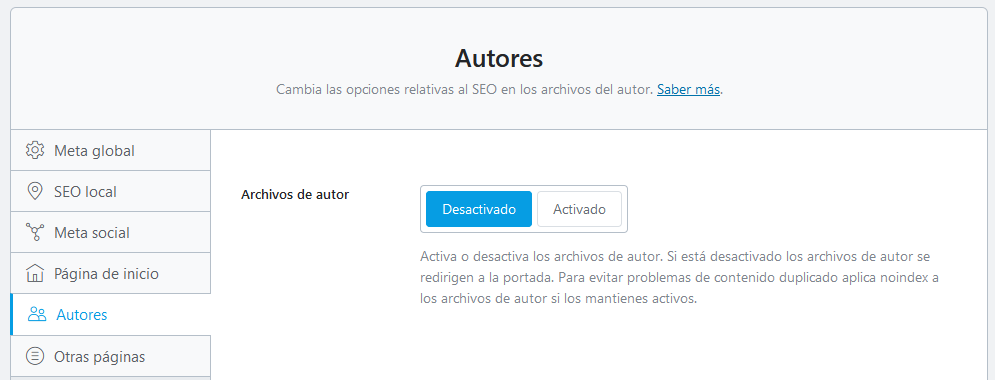
Otras páginas
Desde aquí Rank Math te permite configurar los archivos de tu web por fecha, establecer el título de la página de error 404, el título de los resultados de las páginas de búsqueda (igual que lo hicimos con la home page), etc.
La configuración recomendada para la mayoría de casos es dejar deshabilitada la opción «Archivos por fecha» y establecer como «no index» las páginas de resultados de búsqueda, las páginas protegidas con contraseñas las paginaciones y las subpáginas de archivos.
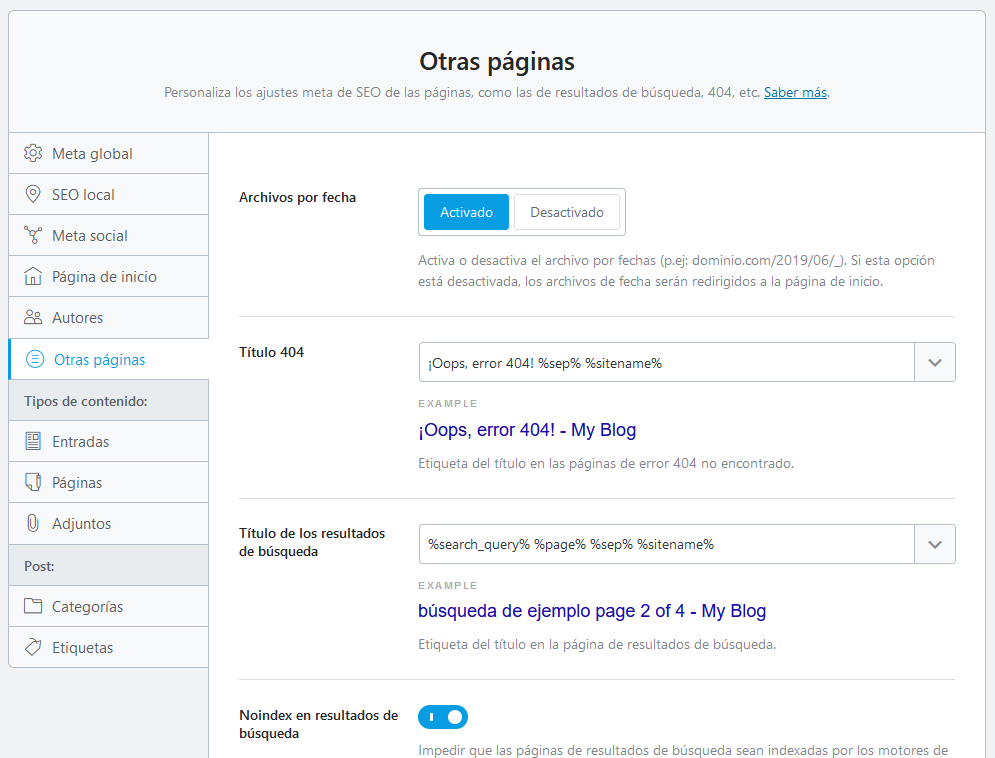
Entradas
Volvemos a hablar de títulos y metas, pero esta vez en las entradas de tu blog. Esto te ayudará a crear una especie de plantilla para todos los posts que publiques en tu blog y se añadan automáticamente.
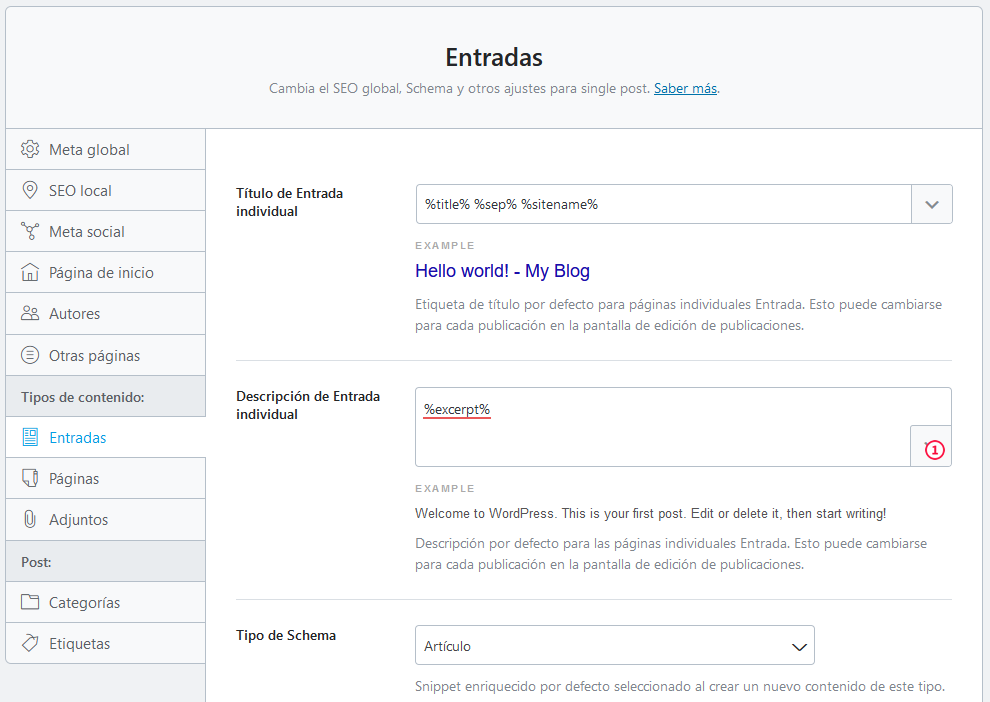
Recuerda que, por temas de SEO, muchas veces es recomendable ajustar estos valores de forma manual en el editor de WordPress. De hecho, Rank Math ya te facilita un recuadro al final de cada post (si utilizas Gutenberg, en el lateral) para que modifiques o añadas nueva información al título y meta descripción de cada página.
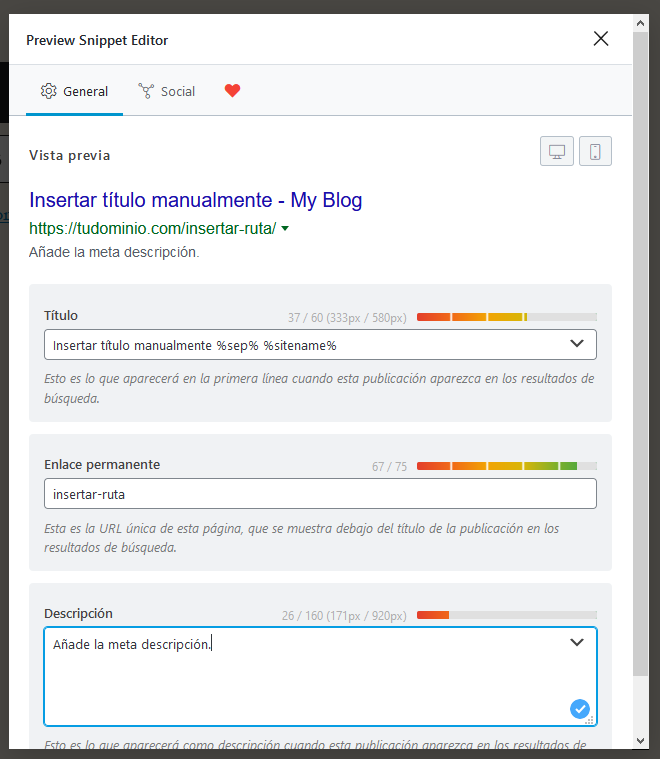
Páginas
Exactamente igual a los que acabamos de entrar. Rank Math te deja crear una especie de plantilla para que se creen automáticamente los títulos y meta descripciones de las páginas de tu web, pero lo más recomendable por temas de SEO es que lo ajustes tú manualmente cada vez que realizas una nueva publicación.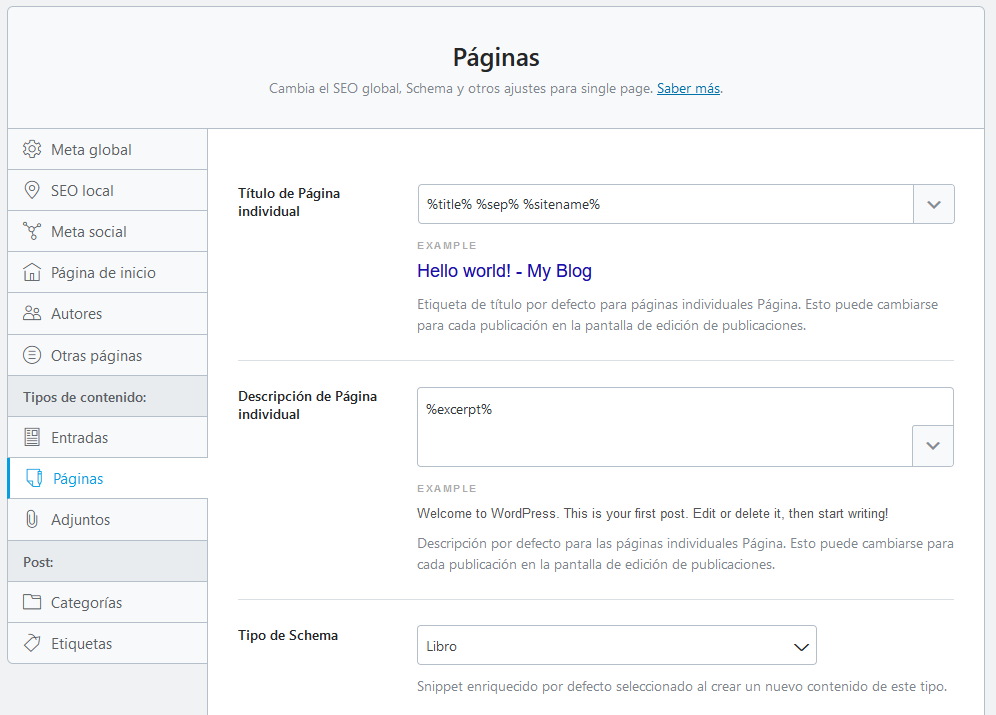
Categorías y etiquetas
Aunque Rank Math lo establece como dos secciones separadas, la configuración es prácticamente la misma.
Crear una plantilla para los titles y metas de las páginas de categorías y etiquetas y decide si quieres que sean indexadas por los robots o no.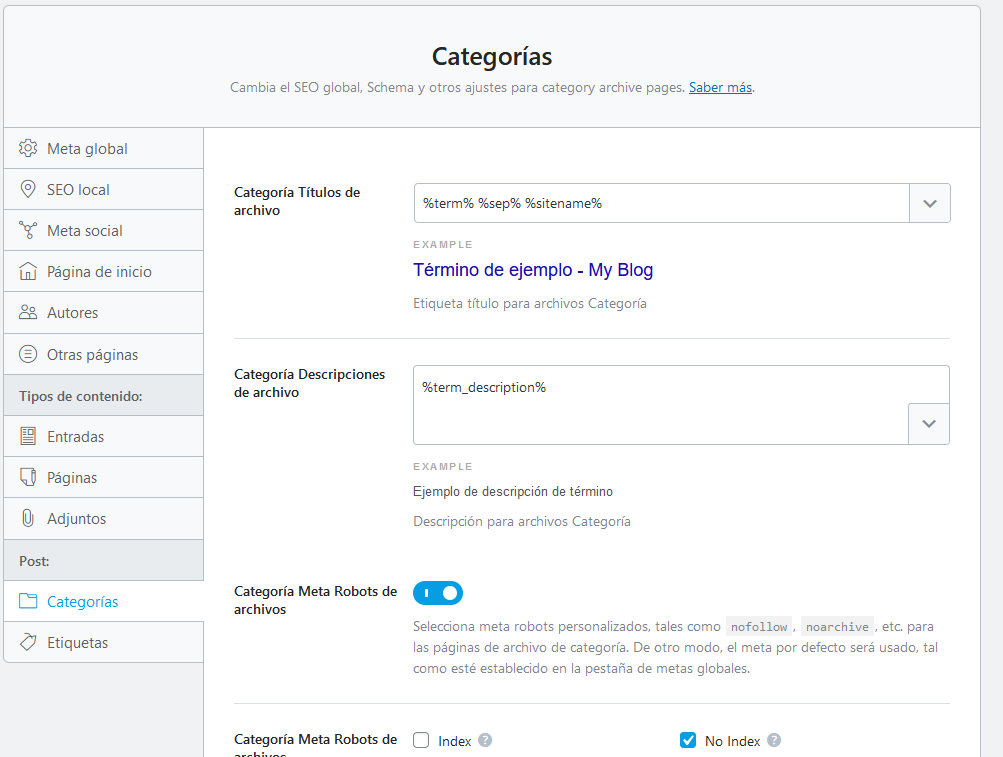
Ajustes del mapa de sitio o sitemap
¿Y qué toca ahora? Pues hablar de los ajustes del mapa de sitio o sitemap de WordPress, para ello vamos a centrarnos en la sección más importante: General, ya que en ella se realizarán los ajustes globales del sitemap de tu web.
General
Lo primero que vas a ver en esta sección es el link al sitemap de tu web. En él se incluyen todas las URLs de tu sitio de forma estructurada para facilitarle el trabajo de rastreamiento a los buscadores como Google.
¿Es necesario tener un sitemap? No, pero si se lo ponemos fácil a Google, es más probable que nos recompense por ello, ¿o no?
La configuración recomendada para esta sección es:
- Enlaces por mapa del sitio: lo ideal es dejar 200 y, si tienes una web pequeñita verás que es más que suficiente. Si tienes una web muy grande, es mejor que automáticamente se creen varios sitemaps, ya que parece que Google responde mejor a los mapas de sitio más pequeños.
- Imágenes en los mapas del sitio: aunque indexes las imágenes, también es recomendable incluirlas en el sitemap para que Google tenga toda la información en su mano.
- Imágenes destacadas: Rank Math recomienda habilitar esta opción en el caso de que tengas imágenes destacadas en tu contenido, tanto si se muestran como si no.
- Hacer ping a los motores de búsqueda: asegúrate de habilitar esta opción para que, cada vez que haya una actualización en tu sitemap (por ejemplo, una nueva publicación del blog) automáticamente se avise a Google y otros buscadores para que puedan rastrearlo.
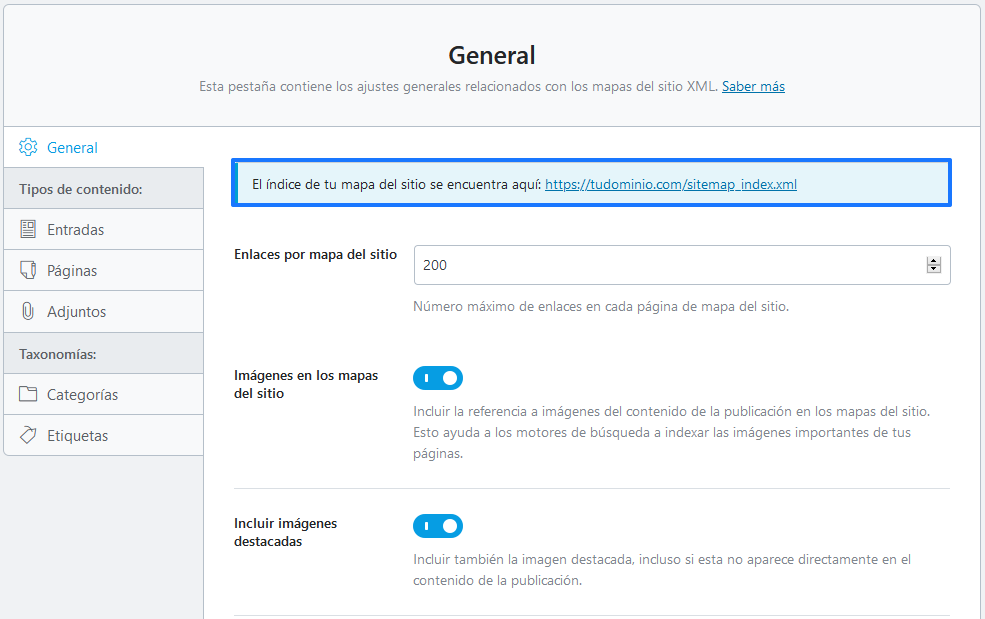
Ajustes del sitemap en función del tipo de contenido y taxonomías
Una vez que Rank Math genera el sitemap de tu web (la URL que vimos antes), se crea un índice con varios sitemaps:
- Sitemap de las páginas de WordPress: tudominio.com/page-sitemap.xml
- Sitemap de las entradas de WordPress: tudominio.com/post-sitemap.xml
Y, en cada uno de ellos, se recoge toda la información y URLs que conforman dichas páginas.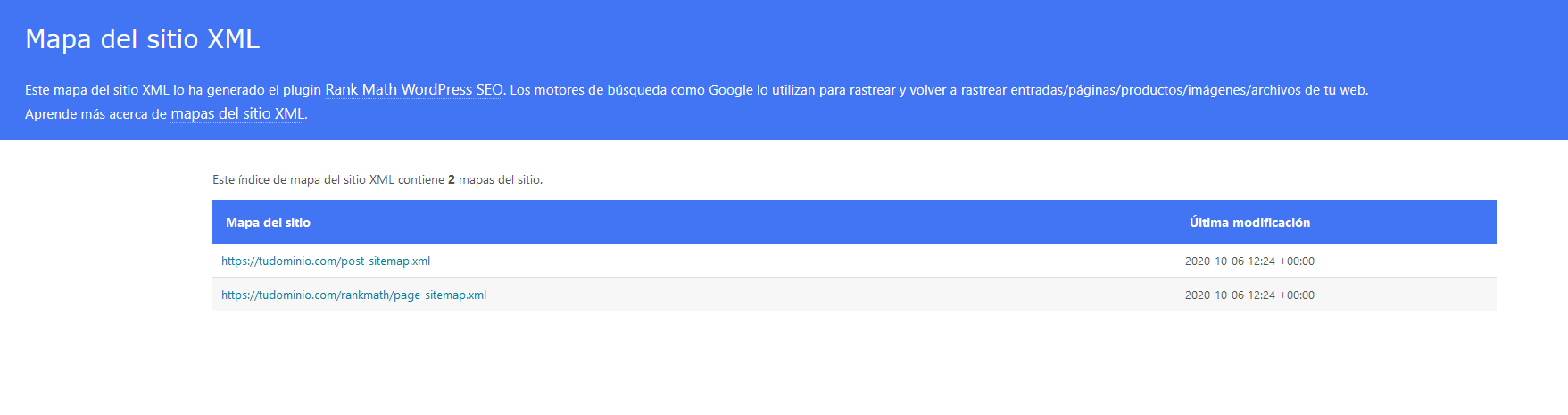
Tener el sitemap en páginas y entradas es la configuración más habitual y recomendada, aunque Rank Math te da la posibilidad de deshabilitar los sitemaps de tus páginas y entradas. Ya sabes que cada sitio web es un mundo…
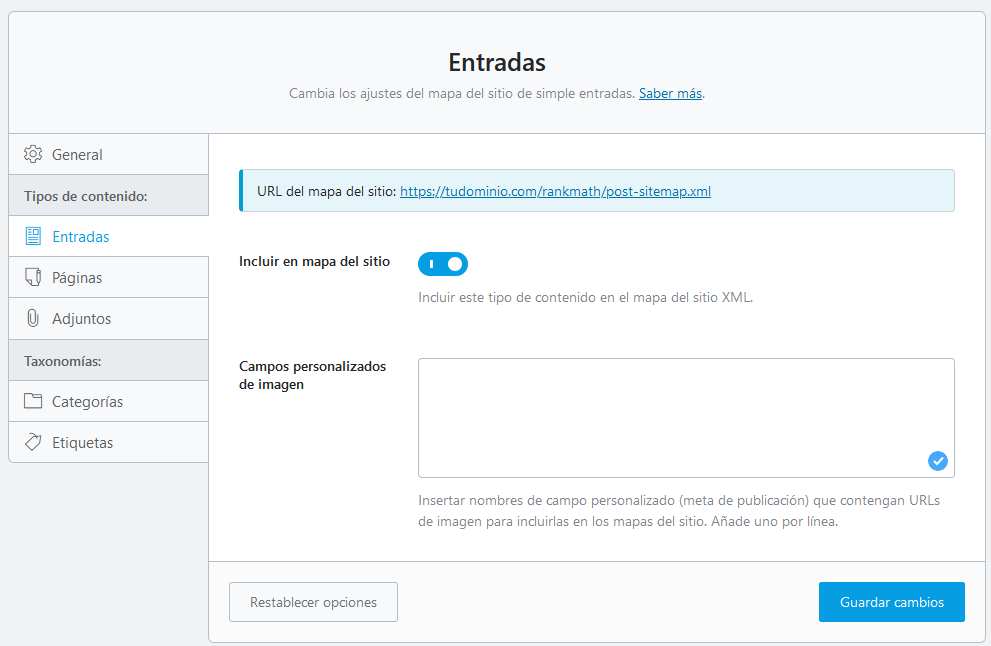
En cambio, en el caso de las taxonomías (categorías y etiquetas) lo más habitual es no incluirlas en el sitemap.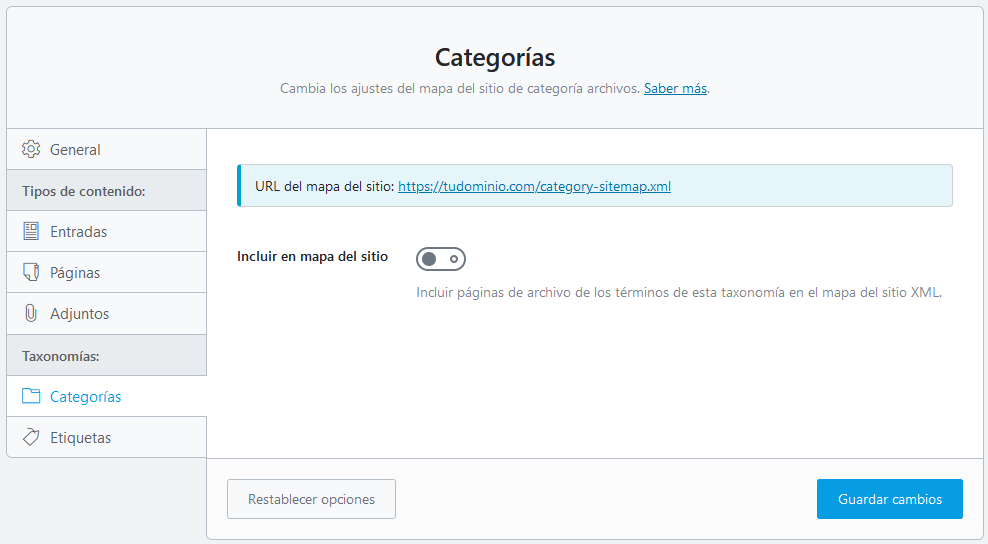
Role Manager
No es la primera vez que te hablamos en nuestro blog de la importancia de los roles de WordPress y cómo pueden afectar a la seguridad de tu proyecto, especialmente cuando se trata de sitios webs grandes o cuando subcontratas algunas tareas a freelancers o agencias de desarrollo o diseño.
Tienes que crear accesos para cada uno de ellos, pero… ¿Qué privilegios le asignas? Es posible que las opciones que te proporciona WordPress no se ajusten del todo a lo que necesitas, así que, en vez de utilizar un plugin específico para crear roles personalizados, Rank Math te da la opción de gestionar cada uno de estos perfiles desde el propio plugin.
Es muy fácil de configurar, simplemente añade o quita privilegios con un check. Eso sí, ¡no olvides guardar los cambios para que se apliquen las configuraciones!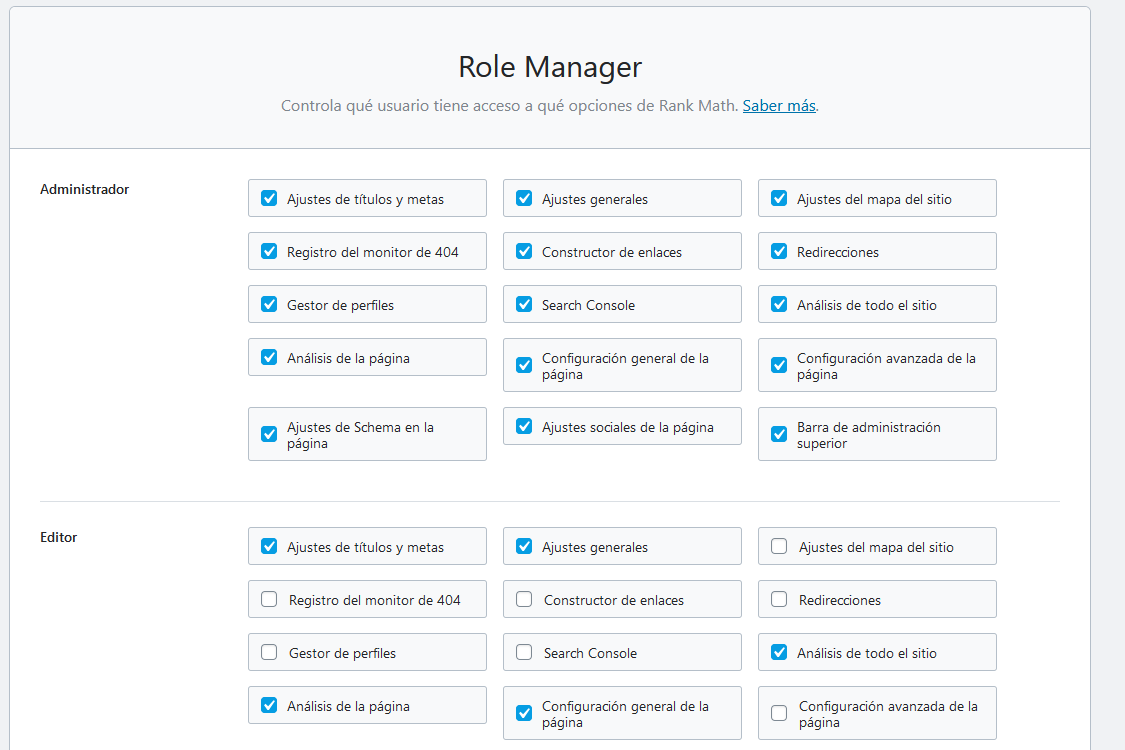
404 Monitor
Vale, ya hemos configurado el registro de errores 404 en nuestra web, ahora solo falta tener acceso a este registro, ¿verdad? Pues, aquí lo tienes.
La sección 404 Monitor de Rank Math recoge el registro de errores 404 de tu página web.
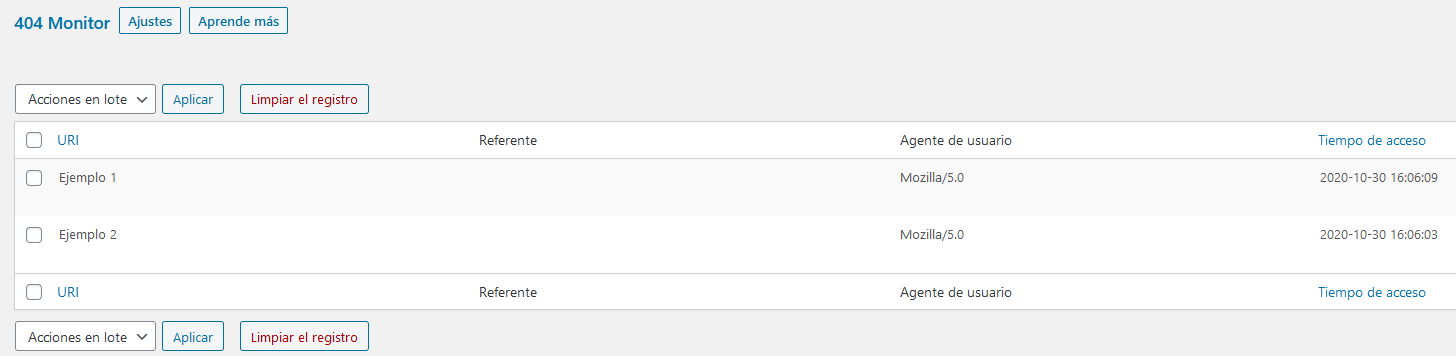
Nota: Es importante que la revises de vez en cuando para ver cuáles puedes corregir y cuáles no. Además, como tiene un límite de registros, es conveniente que los elimines de vez en cuando.
SEO Analytics
Aquí Rank Math te permite ejecutar un análisis SEO de tu web. Para ello, simplemente tienes que pulsar sobre el botón «Iniciar análisis de todo el sitio».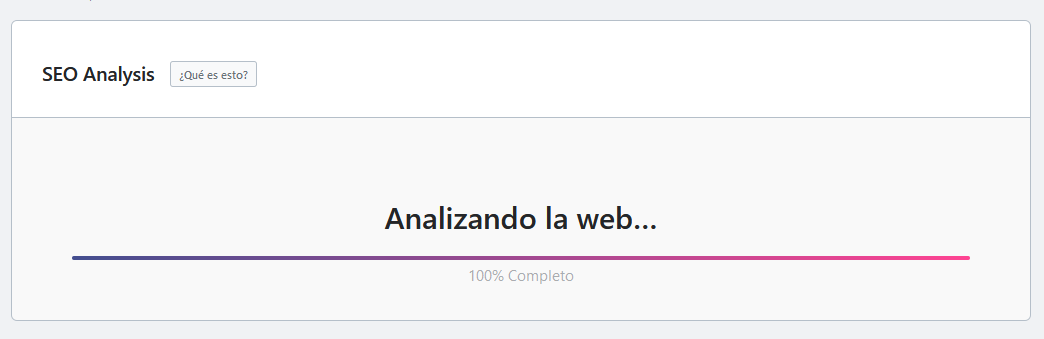
Una vez realizado el análisis (Rank Math no tardará más de un par de segundos en hacerlo) te ofrecerá una overview de la salud SEO de tu web, como el gráfico que te muestro a continuación: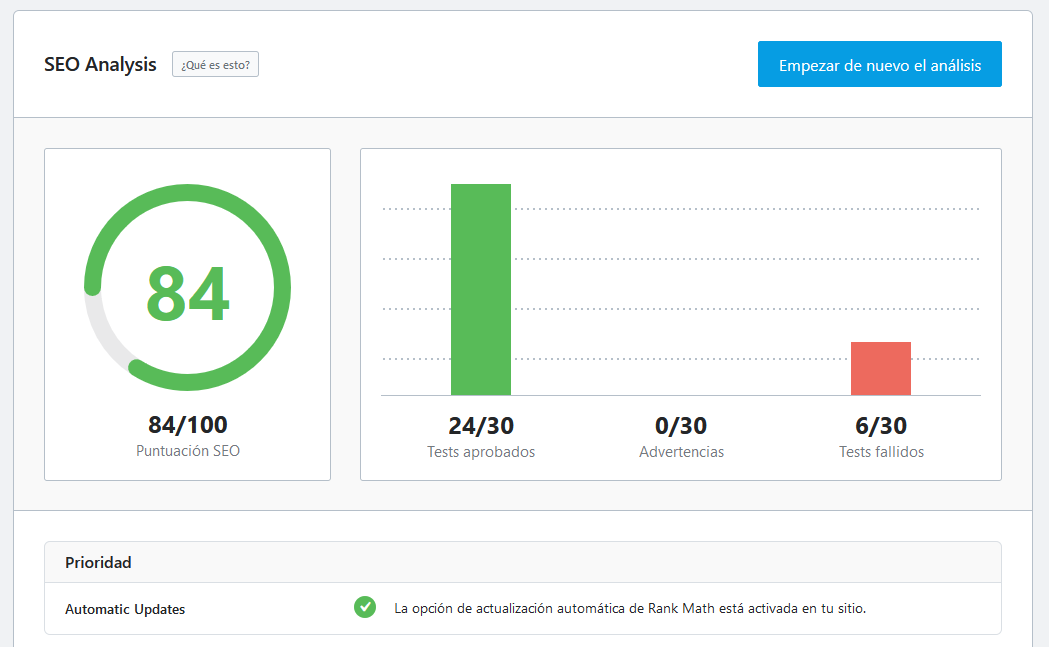
Yo te recomiendo que ejecutes este análisis de forma periódica (no todos los días, ¡eh!), pero sí de vez en cuando para ver qué aspectos puedes ir mejorando de tu web y qué es lo que estás haciendo bien.
Status and tools
Realmente esta sección de Rank Math no te ofrece posibilidades de configuración para mejorar el SEO de tu web, aunque sí vas a tener acceso a información que puede ayudarte a mejorar la seguridad de tu web.
Control de versiones
Tres aspectos a tener en cuenta de este apartado son:
- Volver a una versión anterior de Rank Math. Imagínate que acabas de actualizar Rank Math y, de repente, tu sitio se rompe por alguna otra incompatibilidad con algún plugin. Pues desde esta sección puedes volver a la versión anterior sin problemas. Eso sí, recuerda que, si tienes tu hosting con nosotros, desde tu área de cliente puedes acceder a todas las copias de seguridad de tu web y realizar cualquier restauración en solo unos clics.
- Probar betas. Si estás involucrado en la comunidad WordPress y quieres participar en la configuración de Rank Math, puedes habilitar esta opción y probar nuevas funcionalidades. Eso sí, esto no es recomendable para webs en producción, únicamente en sitios de prueba.
- Actualización automática. Puedes activar la opción de actualizaciones automáticas para no tener que estar pendiente cada vez que sale una nueva versión estable de Rank Math.
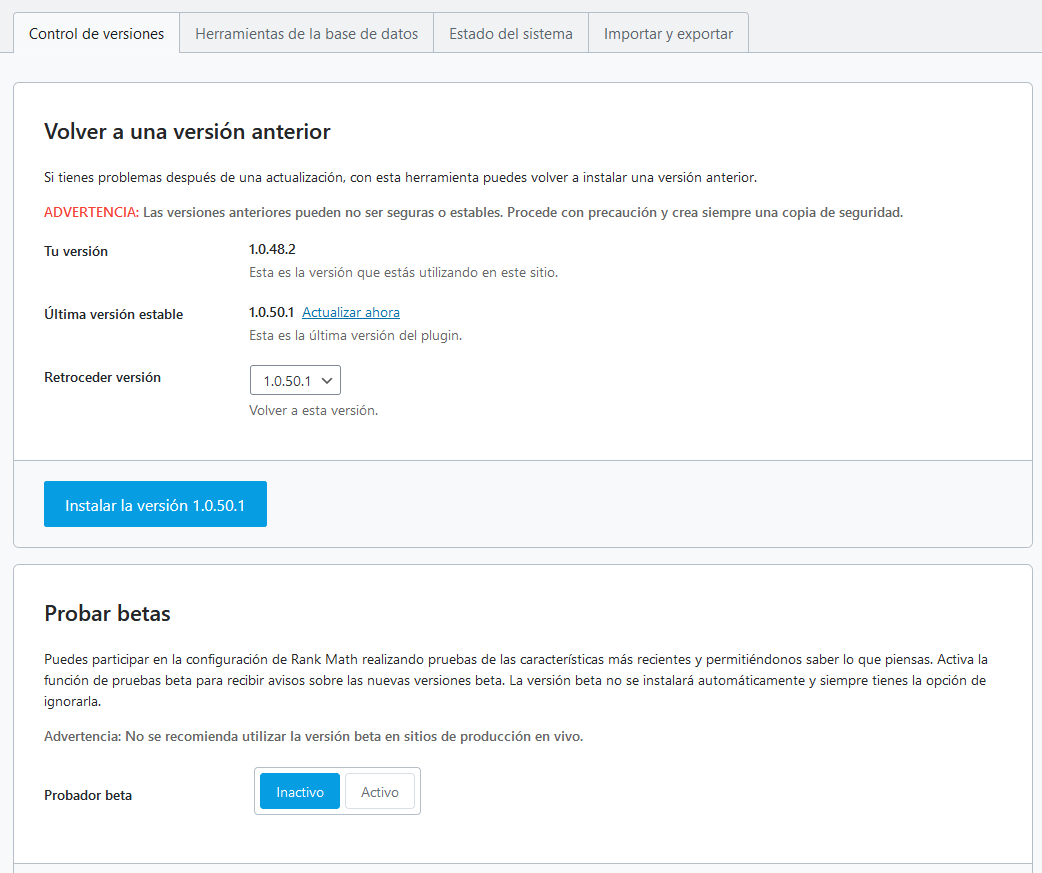
Herramientas de la base de datos
Desde aquí podrás limpiar algunos registros de la base de datos para mantenerla un poquito más «sana». Por ejemplo:
- Purgar los datos de análisis SEO
- Eliminar datos transitorios de Rank Math
- Eliminar datos transitorios de Rank Math
- Conversor de bloques de Yoast
- Conversor de schema
- Borrar los datos de los enlaces internos
- Borrar las reglas de redirección
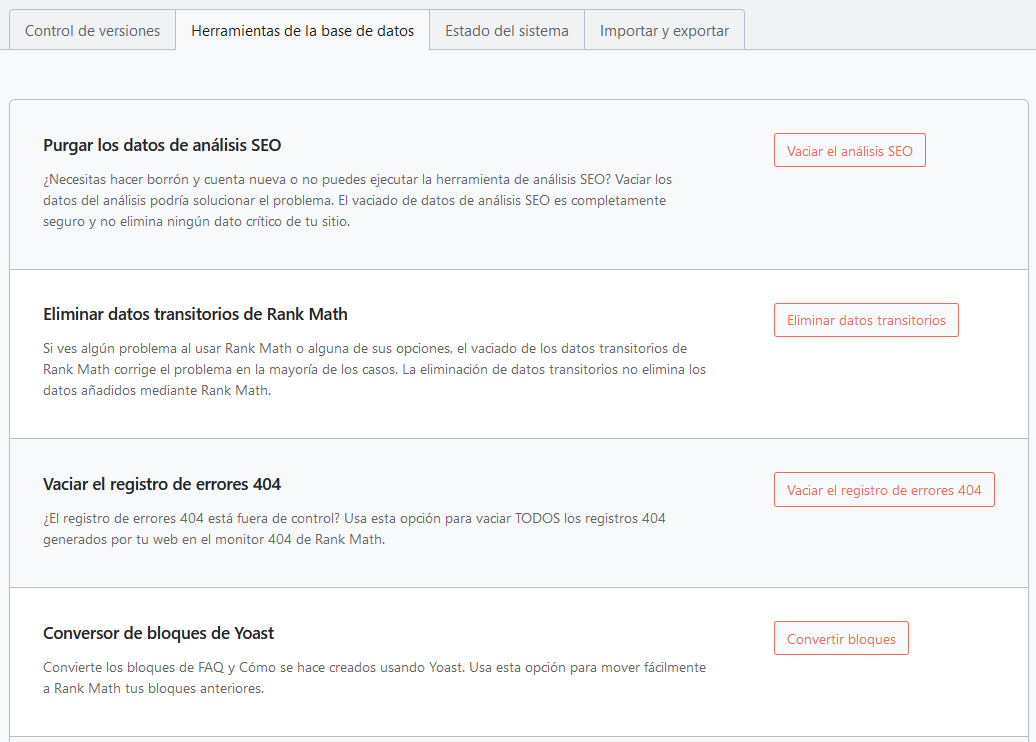
Estado del sistema
Esta sección es meramente informativa y podrás consultar algunos datos referentes a tu instalación de WordPress como, por ejemplo, la versión de WordPress, el tema que estás utilizando, plugins activos e inactivos, etc.
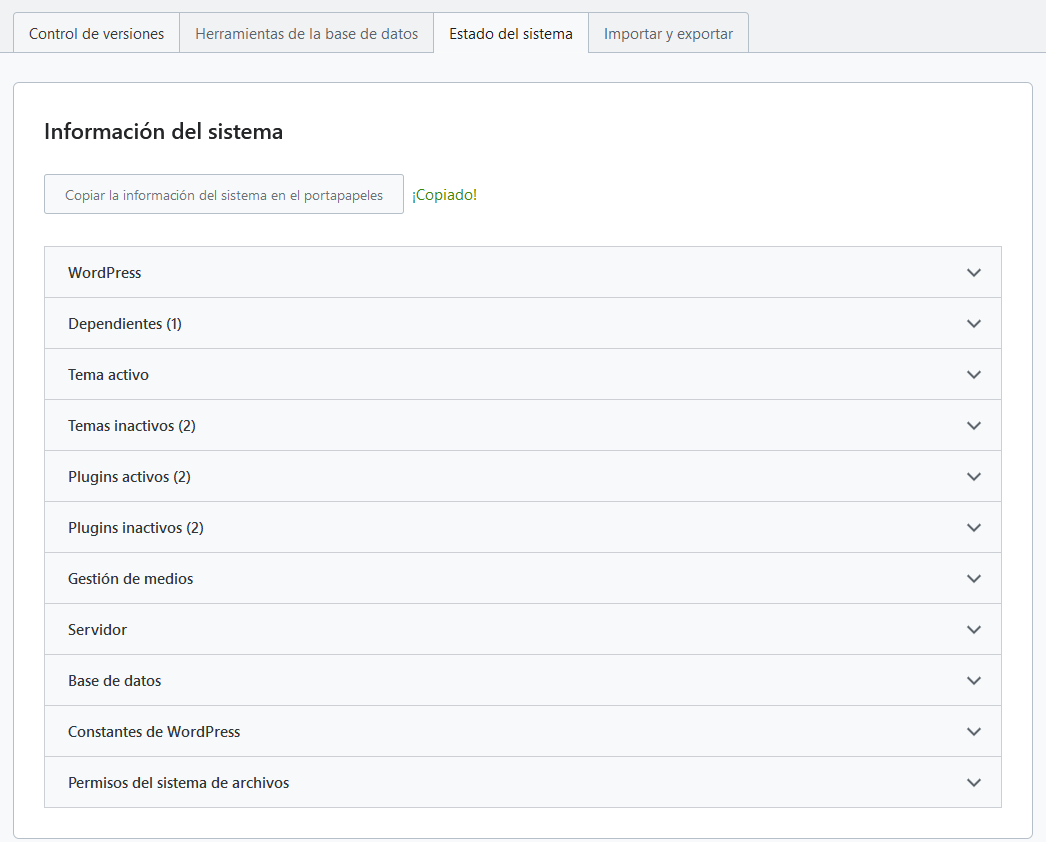
¡Y lo más importante! También tendrás acceso al modo debug de WordPress, para consultar el registro de errores.
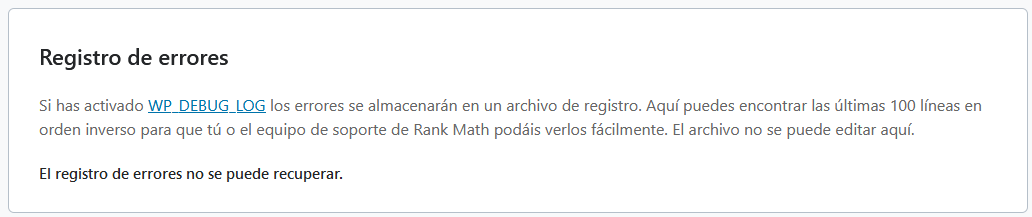
Importar y exportar
Desde esta sección podrás importar los datos de Rank Math para tu instalación de WordPress y olvidarte de configurarlo desde cero y, viceversa. Exportar los datos e importarlos en otra web.
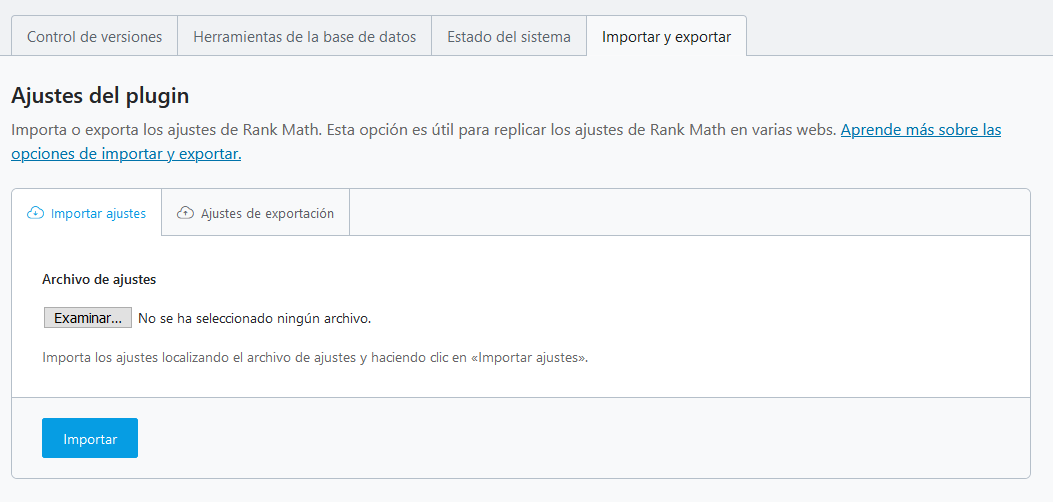
Ayuda y soporte
Por último, desde Ayuda y soporte tendrás acceso a la base de conocimientos de Rank Math, a través de la cual puedes encontrar información que te puede ser muy útil para seguir trabajando el SEO de tu web.
Conclusión
Después de ver qué es Rank Math y cómo es el proceso de instalación y configuración de este plugin SEO para WordPress, podemos decir que es una herramienta muy completa y útil si estás trabajando para mejorar tu posición en Google. Además, tiene un panel bastante intuitivo y es fácil de utilizar, algo que te vendrá de perlas si todavía estás empezando con tu página web.
Ahora sí, queremos que nos des tu opinión 🙂 . Si hablamos de Yoast SEO VS Rank Math, ¿con cuál te quedas? ¿Qué plugin SEO para WordPress estás utilizando actualmente? ¿Alguna recomendación?
Y, no lo olvides, si tienes cualquier duda con la instalación y configuración de Rank Math SEO en WordPress, dinos y te echamos una mano 👇
- 98shares
- Facebook0
- Twitter20
- LinkedIn18
- Buffer60


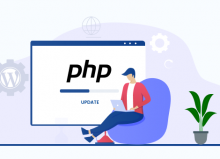
Paco Ortega
Posted at 16:47h, 17 febreroHola, el tutorial está MUY DESACTUALIZADO, estaba buscando información sobre la configuración de la pestaña Meta Social en la configuración del apartado de Títulos y Meta, pero no he resuelto ninguno de las problemas que se me plantean, por ejemplo, en la versión de RankMath que yo uso, después de colocar las URL de la FanPage y mi Pagina de Usuario de Facebook, me solicita nos ID de dichas páginas, los he colocado y listo.
NO se si esta bien hecho puesto que yo entendía que al configurar en cada página o entrada la pestana de Social Media en RankMath, se publicaba de manera automática en Facebook, pero resulta que no es así, ¿entonces?, ¿para que sirve esta opción de RankMath?
Muchas gracias y un gran artículo
Paco Ortega – Fotógrafo de Bodas
https://www.ebyn.es
carol.ramos
Posted at 10:53h, 03 junioHola, Paco
Antes de nada, gracias por tu comentario y perdona el retraso. ¡Se nos coló completamente! 🙁
En cuanto a la pestaña «Social» de RankMath, aunque actualmente tienes razón en que no provoca la publicación del contenido en redes, para lo que sirve es para que puedas definir exactamente el aspecto que va a tener tu contenido cuando un usuario decida compartirlo en sus redes. Puedes personalizar el título, la descripción y la imagen del post para, así, controlar exactamente la apariencia que va a tener todo 😊
¡Muchas gracias por leernos! Espero haberte ayudado 🤗
Jorge
Posted at 17:50h, 09 septiembreMuy buen artículo y muy completo. Buscaba respuesta a una duda: ¿Qué pasa si configuro el SEO On Page de cada página en RankMath y luego desactivo el plugin? Lo pienso porque tengo una página con Divi, y mientras RankMath esté activado no puedo guardar ningún cambio en las páginas de Divi. Y bueno, aquí no encontré la respuesta que buscaba, pero leer el artículo estuvo muy bien. En fin, a seguir buscando la respuesta.
María Acibeiro
Posted at 08:57h, 26 septiembreHola Jorge,
Lo cierto es que nunca utilicé Divi + Rank Math, por lo que no sé por qué no te deja utilizar ambos plugins en tu aplicación. Rank Math es un plugin que te ayuda con el SEO, básicamente porque te lo pone todo muy fácil y no deja que te olvides de nada (titles, descriptions, etc.), pero puedes mantener igualmente un buen SEO sin tenerlo activado o incluso buscar una alternativa. Personalmente a mi Rank Math SEO me gusta mucho, pero Yoast SEO también es una opción muy buena 🙂
Suad Linda
Posted at 16:12h, 06 febreroHola, buenas tardes. A ver si pueden ayudarme. quien me ha hecho la página web me instaló Rank Math para que yo hiciera el SEO, cosa que intento … pero no he logrado activar esto: Schema: Inactivo. Por más que completo los campos me sigue apareciendo INACTIVO.
Como puedo solucionarlo?
Mil gracias
María Acibeiro
Posted at 09:36h, 07 febreroHola Suad,
¿Utilizas la última versión de Rank Math? Lo cierto es que en este blog yo lo utilizo y lo pude activar sin problema. Quizá en el foro de soporte de WordPress encuentres algo: https://es.wordpress.org/support/
No obstante, si tienes tu web con nosotros, no dudes en escribirnos a soporte y podemos echarte una mano 🙂
¡Gracias por leernos!
Joaquin
Posted at 15:25h, 27 mayoNo soy de comentar los blogs, pero este merecía la pena.
¡Muy bueno!!!!!!!!!
Adjunto la página en mis marcadores. ¡Gracias!!!
María Acibeiro
Posted at 15:26h, 27 mayo¡Mil gracias por tu comentario Juaquin! Me alegro mucho de que te haya gustado 🙂
Ivan
Posted at 21:02h, 17 diciembrePerfecto!!!! gracias por la aclaración. Funciono a la primera 😉
IVAN
Posted at 20:11h, 22 noviembreEs una entrada muy extensa y muchos puntos que tocar. Creo que hice los más importantes y la verdad que está muy bien explicado paso a paso, pero me pierdo un poco… Felicidades por el articulo.
María Acibeiro
Posted at 09:59h, 23 noviembre¡Muchas gracias, Ivan! Sí, lo cierto es que es un plugin tan completo, que podríamos escribir un libro 😛
IVAN
Posted at 00:07h, 17 diciembreTengo una duda a ver si son tan amables de ayudarme, por favor.
Resulta que en el apartado de «Titulos y meta» –> Página de inicio, me sale el siguiente mensaje:
Se ha configurado una página estática como página de portada (Escritorio de WP > Ajustes > Lectura). Para añadir un título, descripción y metas SEO para la página de inicio
Estoy usando Divi, y puedo Editar la página, pero al «estilo Divi» y no sé como poderle poner lo que ustedes aconseja;
Por ejempo: El mejor servicio del %currentyear%. Descubre nuestras ofertas y promociones en viajes y reserva el tuyo ahora.
¿Cómo debería hacerlo?
gracias de antemano 😉
María Acibeiro
Posted at 14:32h, 17 diciembreHola Iván, entiendo que te mandan configurar el Title y meta desde Divi, ¿verdad? Si es así, tienes que acceder a Divi y, en la sección «Theme options», seleccionar la pestaña «SEO».
Desde ahí podrás configurar el title y meta descripción de la página de inicio «Homepage SEO». Todavía no tenemos ningún tutorial de Divi (me lo apunto), pero puedes echarle un ojo a este post que lo explican detalladamente: https://elegantenthusiast.com/use-elegant-themes-seo-tab/
Gracias a ti por leernos 🙂